Page 1
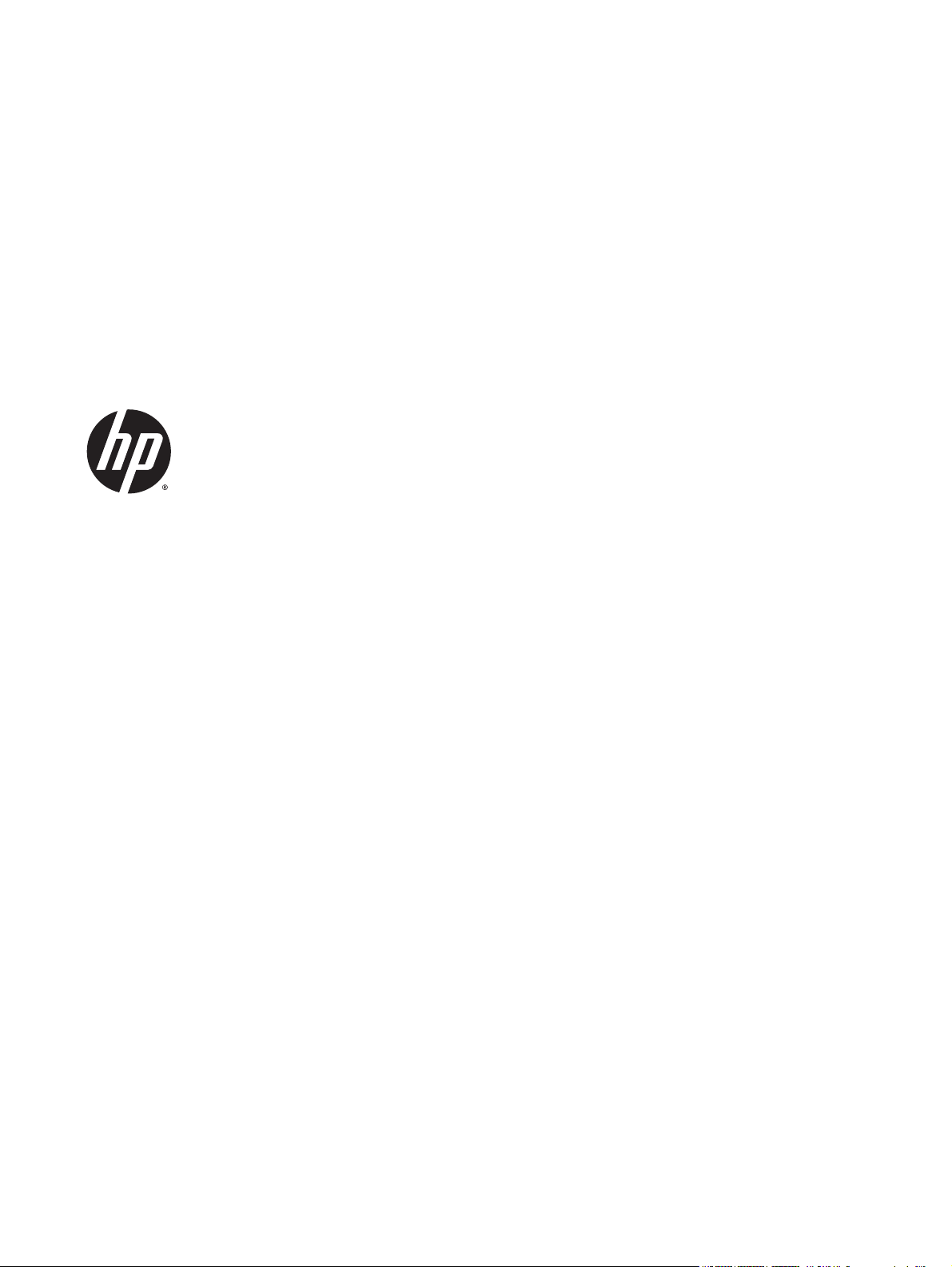
HP Scanjet Enterprise Flow 5000 s3
Guia de l'usuari
Page 2
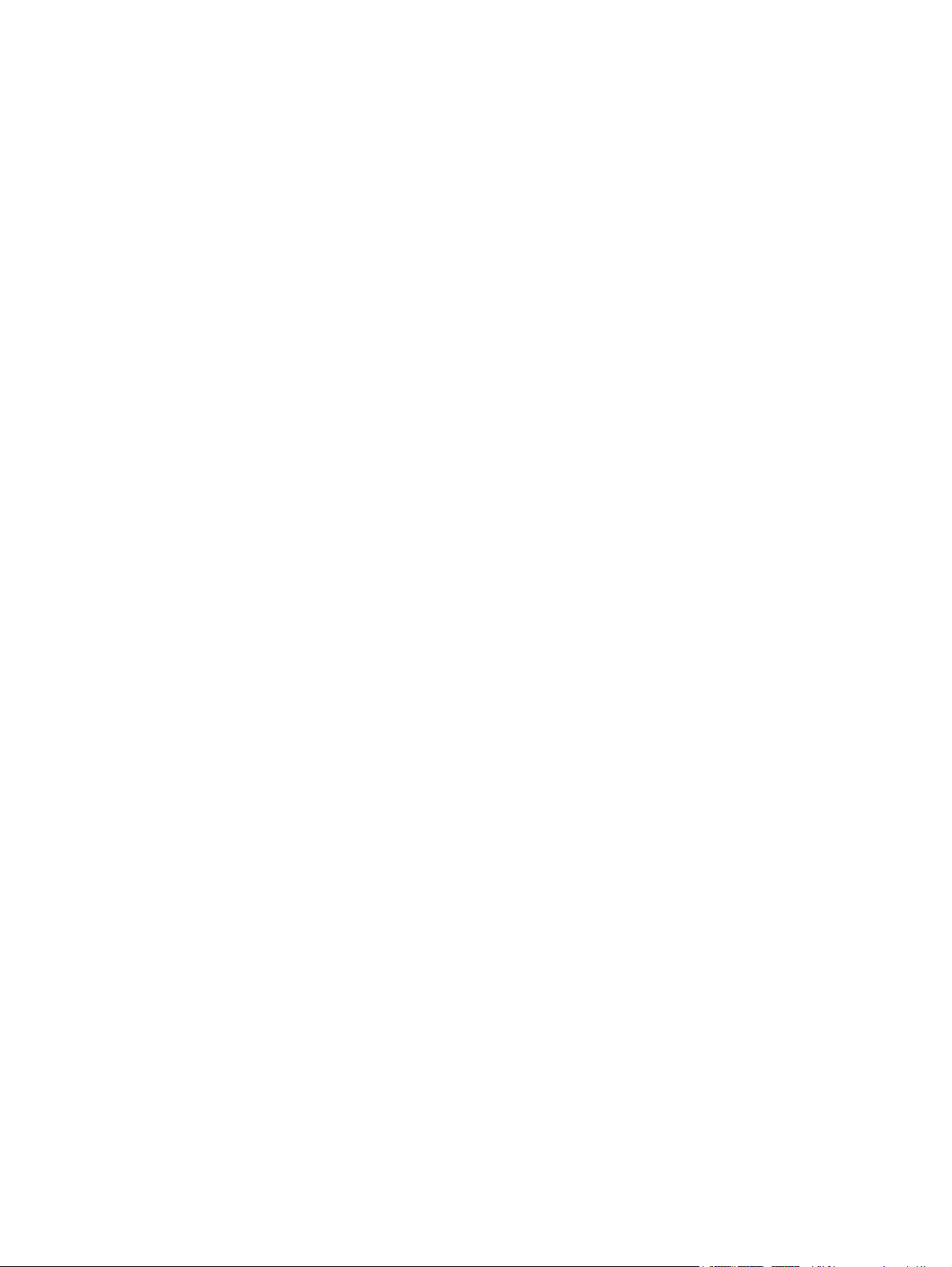
Copyright i llicència
Notes sobre marques comercials
© 2013 Copyright HP Development
Company, L.P.
Es prohibeix la reproducció, adaptació o
traducció sense un permís previ per escrit,
excepte els casos permesos per les lleis de
copyright.
La informació d’aquest document està
subjecta a canvis sense previ avís.
Les úniques garanties pels productes i
serveis d'HP s’especifiquen en les
declaracions de garantia expresses que
acompanyen els productes i serveis
esmentats. Cap informació d’aquest
document pot ésser considerada com una
garantia addicional. HP no es fa
responsable dels errors o omissions, tècnics
o d’edició, que contingui aquest document.
ENERGY STAR és una marca de serveis
registrada als Estats Units que pertany a la
United States Environmental Protection
Agency.
Microsoft i Windows són marques
comercials registrades de Microsoft
Corporation.
Page 3
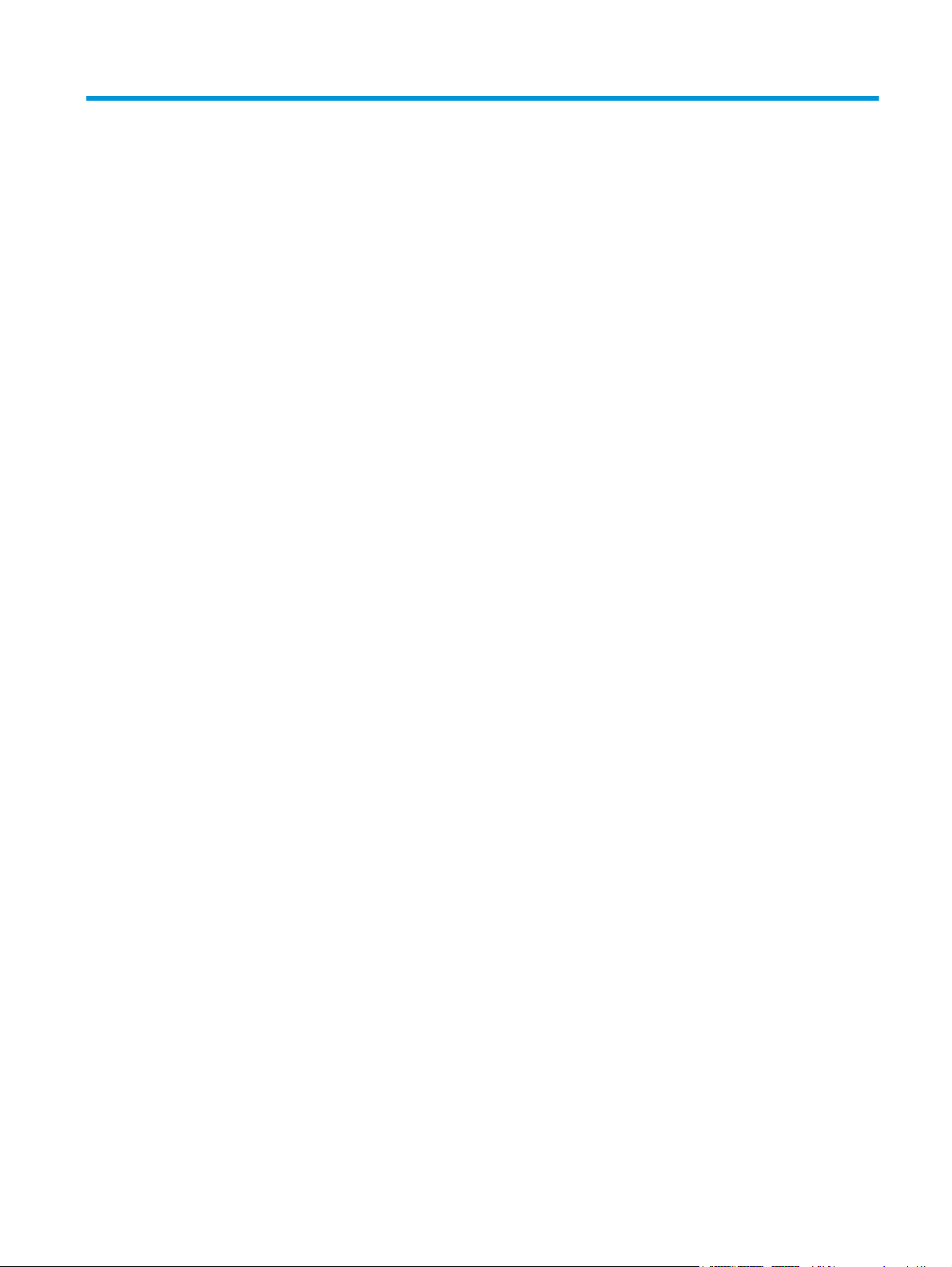
Índex de continguts
1 Informació bàsica del producte ......................................................................................... 1
Característiques del producte .................................................................................................... 2
Vista frontal ............................................................................................................................. 3
Tauler frontal ........................................................................................................................... 3
Vista posterior ......................................................................................................................... 5
Quant als perfils d'escaneig ...................................................................................................... 5
Programari de l'escàner ............................................................................................................ 6
HP Smart Document Scan Software (Programari d'escaneig intel·ligent de documents
d'HP) ....................................................................................................................... 6
HP Scanner Tools Utility (Utilitat d'eines de l'escàner d'HP) ............................................ 7
HP TWAIN ............................................................................................................... 7
ISIS ......................................................................................................................... 7
Mode hibernació ..................................................................................................................... 7
2 Ús de l'escàner ................................................................................................................. 9
Càrrega d'originals .................................................................................................................. 9
Consells per a la càrrega ........................................................................................... 9
Càrrega de documents ............................................................................................ 11
Càrrega de targetes a la safata d'entrada de documents ............................................. 14
Escaneig de documents .......................................................................................................... 14
Consells sobre l'escaneig ......................................................................................... 15
Escaneig des dels botons del tauler frontal ................................................................. 15
Escaneig des de HP Smart Document Scan Software (Programari d'escaneig intel·ligent
de documents d'HP) ................................................................................................ 15
Escaneig des del programari d'escaneig compatible amb ISI o TWAIN ......................... 16
3 Visió general de les característiques del programari d'escaneig ...................................... 17
Treball amb perfils d'escaneig ................................................................................................. 17
Visualització dels perfils ........................................................................................... 18
Creació de perfils HP Smart Document Scan Software (Programari d'escaneig
intel·ligent de documents d'HP) ................................................................................. 18
Creació de perfils d'escaneig que fan servir programari d'altres fabricants .................... 19
CAWW iii
Page 4
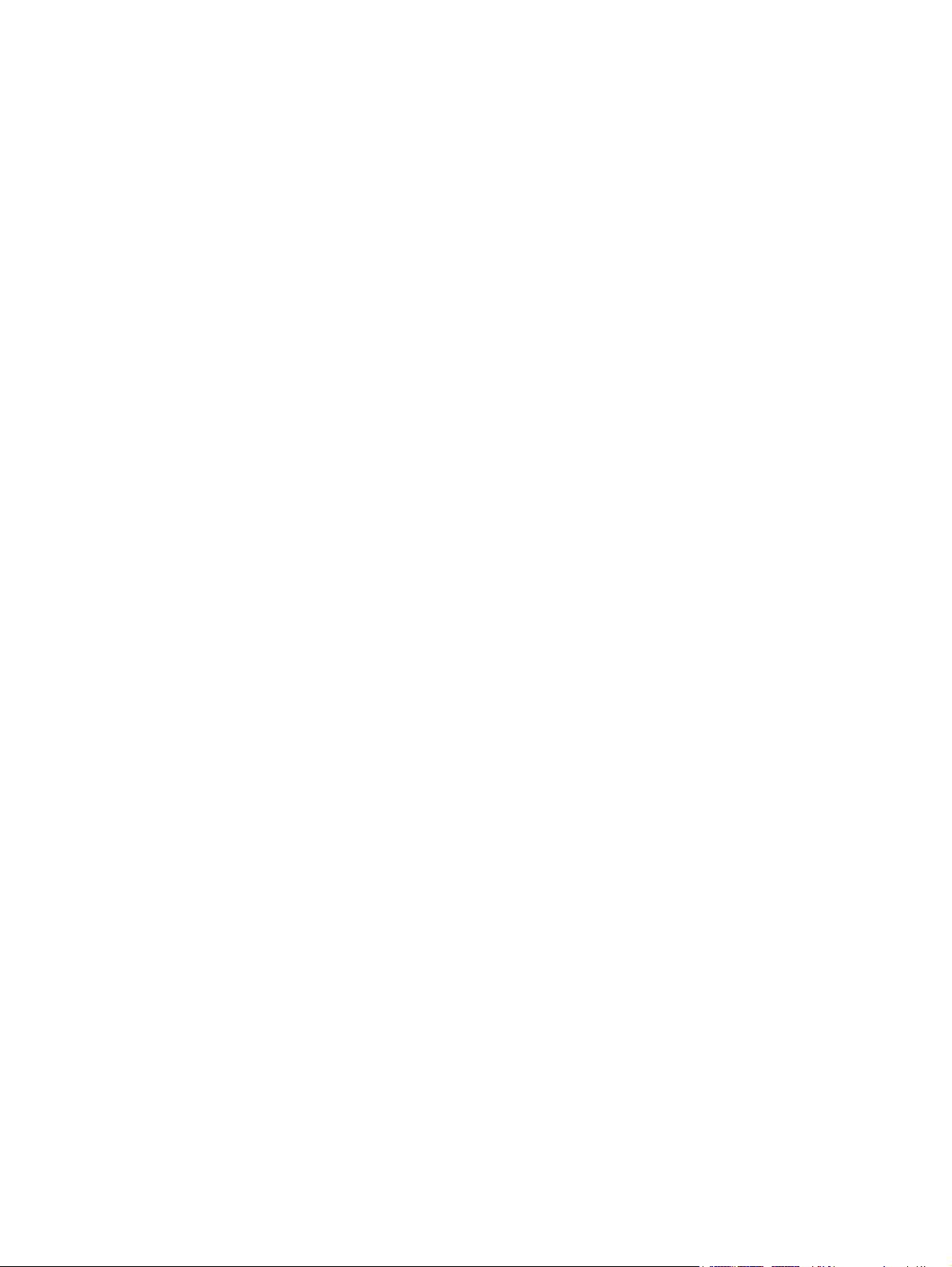
Importació i exportació de HP Smart Document Scan Software (Programari d'escaneig
intel·ligent de documents d'HP) escaneig de perfils ...................................................... 20
Importació i exportació de perfils d'escaneig TWAIN .................................................. 20
Escaneig de documents llargs o molt llargs ................................................................................ 20
Escaneig al núvol ................................................................................................................... 21
Escaneig més ràpid amb compressió de maquinari .................................................................... 21
Eliminació de colors d'un document (supressió d'un color) .......................................................... 22
Detecció automàtica de la mida de la pàgina ........................................................................... 23
Retallada automàtica d'una imatge escanejada ......................................................................... 23
Retallada o farciment automàtic d'una imatge escanejada per ajustar-la a la mida de la pàgina
seleccionada ......................................................................................................................... 24
Detecció automàtica de colors ................................................................................................. 24
Escaneig mitjançant el mode blanc i negre de text millorat .......................................................... 25
Detecció d'alimentació múltiple ............................................................................................... 25
4 Tractament i manteniment .............................................................................................. 27
HP Scanner Tools Utility (Utilitat d'eines de l'escàner d'HP) pestanya Maintenance (Manteniment) ... 27
Fer comandes de subministraments de manteniment i d'escaneig ................................................. 27
Neteja de les tires d'escaneig .................................................................................................. 28
Neteja del recorregut del paper ............................................................................................... 30
Neteja dels rodets .................................................................................................................. 32
Substitució dels rodets ............................................................................................................ 35
5 Solució de problemes ...................................................................................................... 41
Errors de l'escàner ................................................................................................................. 42
Consells bàsics sobre la resolució de problemes ........................................................................ 43
Resolució de problemes de la instal·lació de l'escàner ................................................................ 44
Comprovació dels cables ......................................................................................... 44
Desinstal·leu i torneu a instal·lar les eines i controladors d'HP Scanjet ............................ 44
Problemes d'inici o de maquinari de l'escàner ........................................................................... 46
Comprovació de la connexió USB ............................................................................. 46
Comprovació de l'arribada d'electricitat a l'escàner ................................................... 47
Reinici de l'escàner ................................................................................................. 47
L'escàner ha deixat de funcionar correctament ........................................................... 48
Problemes de funcionament de l'escàner ................................................................................... 48
L'escàner no s'encén ............................................................................................... 49
L'escàner continua apagant-se .................................................................................. 49
La pantalla LCD té problemes de visualització o els botons de l'escàner no funcionen
tal com s'espera ...................................................................................................... 50
L'escàner no comença a escanejar immediatament ..................................................... 50
L'escàner escaneja només una cara d'una pàgina de dues cares .................................. 50
iv CAWW
Page 5
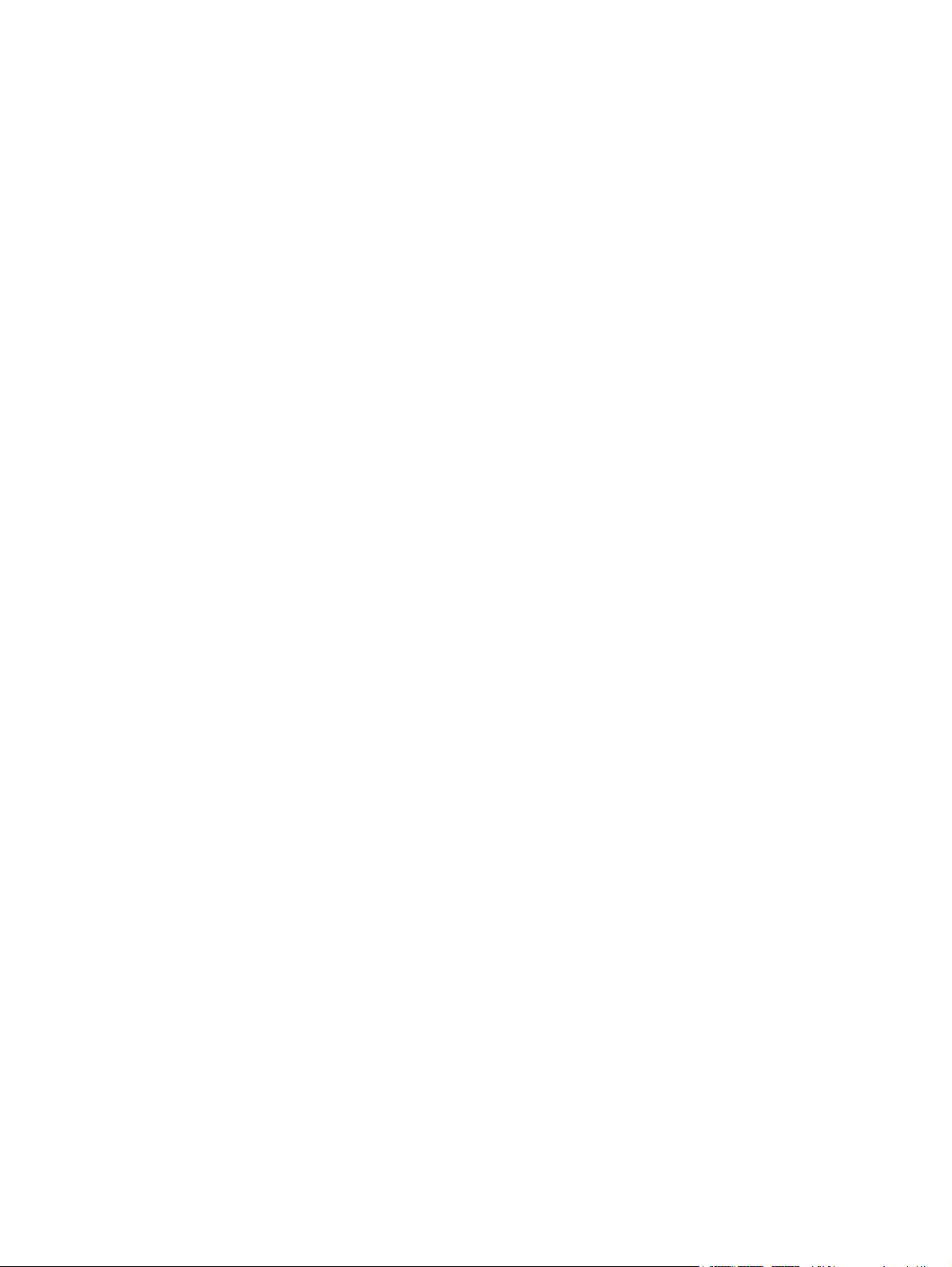
Falten pàgines escanejades en el resultat de l'escaneig ............................................... 50
La imatge escanejada apareix borrosa ...................................................................... 51
Les pàgines escanejades apareixen desordenades en el resultat de l'escaneig ............... 51
Optimització de les velocitats d'escaneig i de les tasques ............................................ 51
L'escaneig ha sortit completament negre o completament blanc .................................... 52
Les imatges escanejades no surten rectes ................................................................... 52
Apareixen línies blanques a la pàgina impresa .......................................................... 53
Apareixen línies de colors verticals a la pàgina impresa .............................................. 53
Els fitxers d'escaneig són massa grans ....................................................................... 53
Els botons de l'escàner no funcionen correctament ..................................................................... 55
Problemes amb el recorregut del paper de l'escàner .................................................................. 56
Paper encallat, tort, que entra malament o entrada de més d'una pàgina ...................... 56
Escaneig d'originals fràgils ...................................................................................... 57
El paper no entra des de l'escàner ............................................................................ 57
Els originals s'ondulen a la safata de sortida de l'escàner ............................................ 58
La part inferior de la imatge escanejada ha quedat tallada .......................................... 58
Les imatges escanejades tenen línies o ratllades .......................................................... 58
Un document carregat a l'escàner s'encalla diversos cops ........................................... 58
Extracció del paper encallat del recorregut del paper de l'escàner ................................ 58
6 Accessibilitat del producte i assistència tècnica ................................................................ 61
Lector d'LCD .......................................................................................................................... 61
Control dels botons de l'escàner .............................................................................................. 61
7 Especificacions i garantia ................................................................................................ 63
Especificacions de l'escàner .................................................................................................... 64
Especificacions de l'alimentador de documents .......................................................................... 64
Especificacions mediambientals ............................................................................................... 65
Informació sobre normatives .................................................................................................... 65
Informació energètica ............................................................................................................. 65
Tractament d'equipament de rebuig per part d'usuaris de cases particulars a la Unió Europea ........ 66
Declaració de garantia limitada de HP ..................................................................................... 67
Índex ................................................................................................................................. 69
CAWW v
Page 6
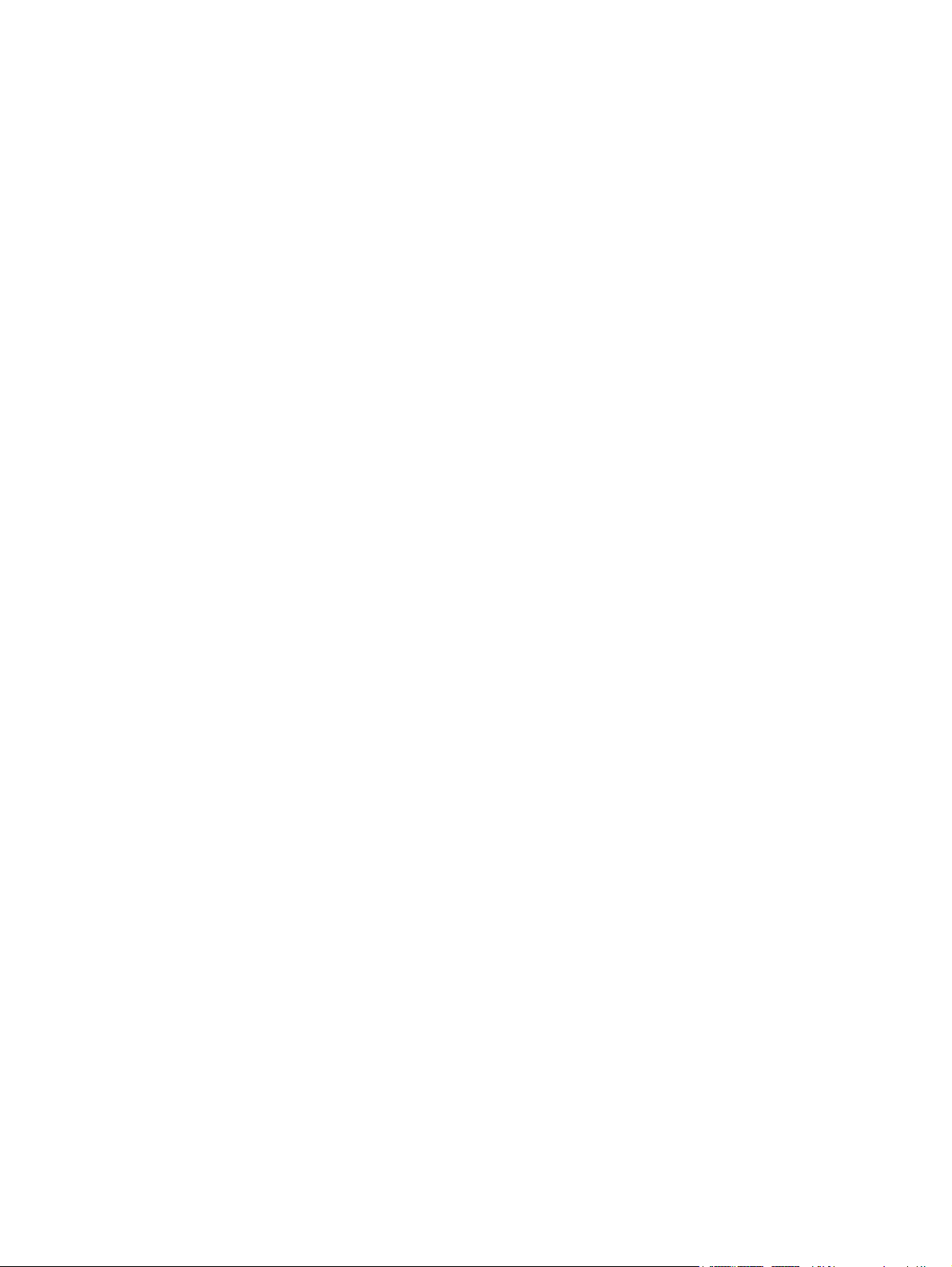
vi CAWW
Page 7
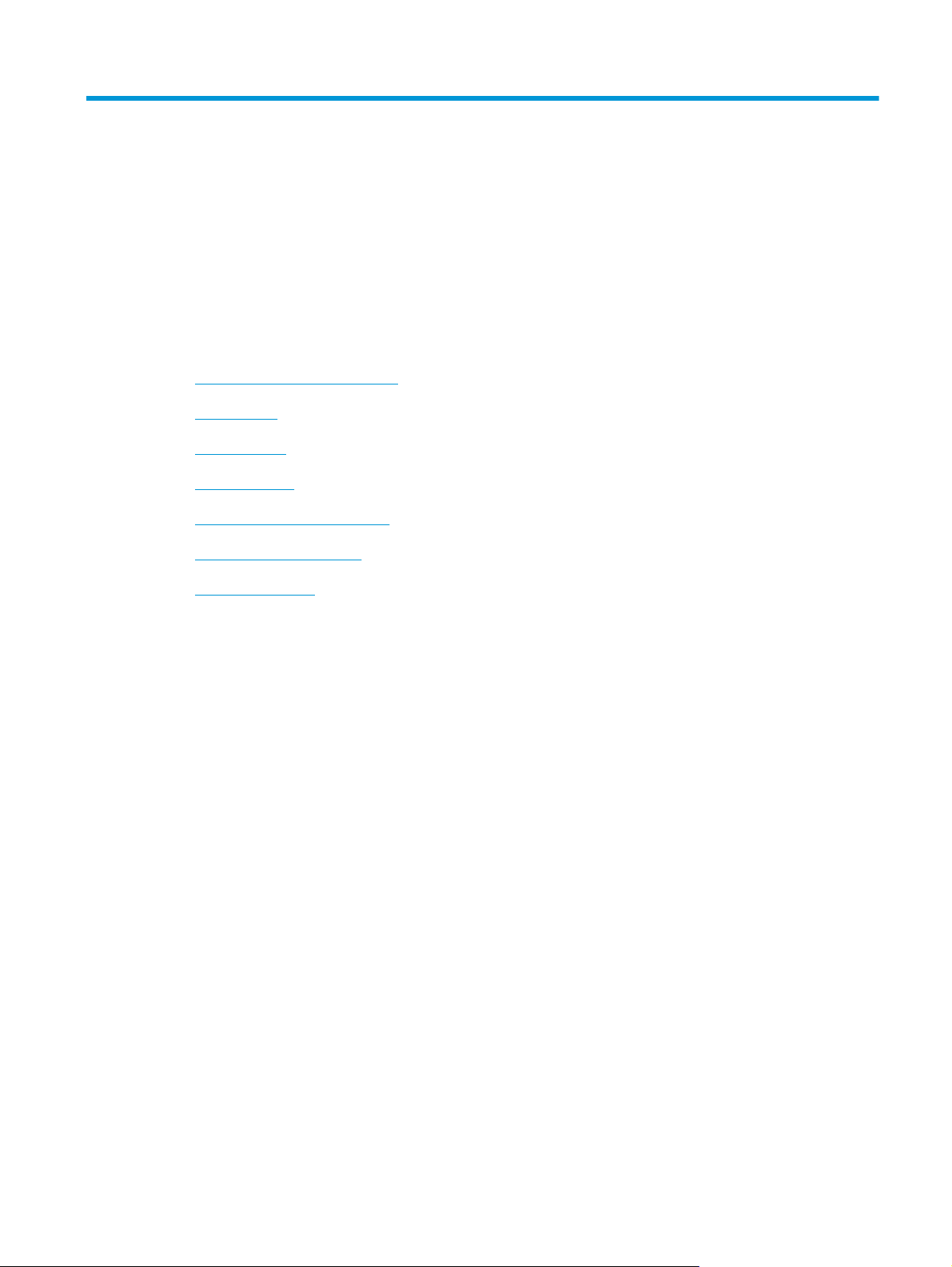
1 Informació bàsica del producte
Aquesta Guia de l'usuari conté tot el que necessitareu saber sobre l'ús del producte.
Característiques del producte
●
Vista frontal
●
Tauler frontal
●
Vista posterior
●
Quant als perfils d'escaneig
●
Programari de l'escàner
●
Mode hibernació
●
CAWW 1
Page 8
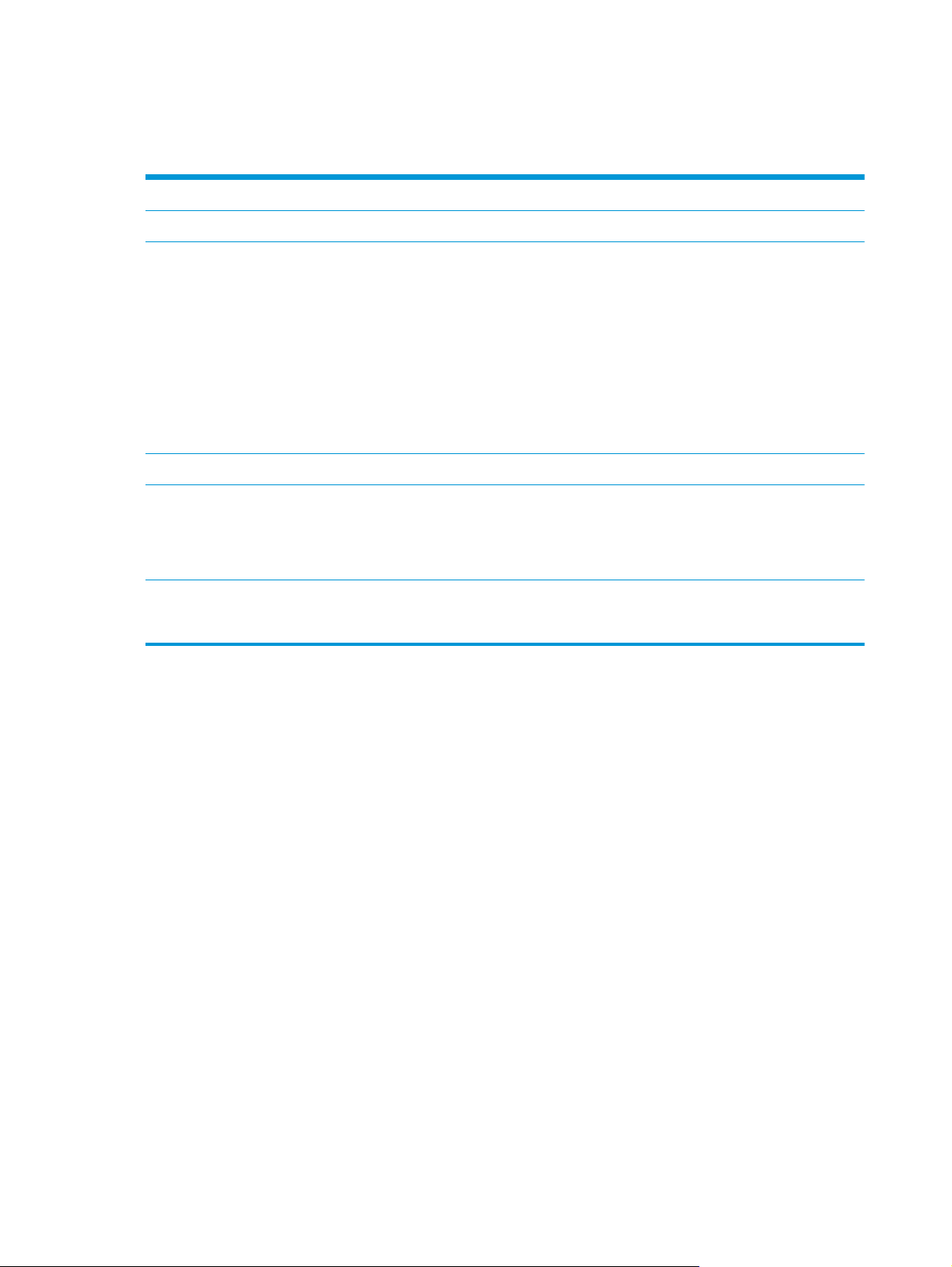
Característiques del producte
Taula 1-1 Funcions
Resolution (Resolució) 600 píxels per polzada (ppp)
Memòria 256 MB de memòria d'accés aleatori (RAM) DDRII
Manipulació del paper
Connectivitat Connexió USB 2.0 per connectar a un ordinador
Opcions
mediambientals
Escaneig
Safata d'entrada de documents: Pot contenir fins a 50 pàgines
●
Escaneig a dues cares: Documents de dues cares en una sola passada
●
Supressió de les pàgines en blanc: Suprimeix les pàgines en blanc dels documents
●
escanejats (s'obtenen millors resultats amb pàgines blanques o amb colors clars)
Detecció d'alimentació múltiple: Detecta quan s'alimenten diverses pàgines
●
simultàniament
Safata de sortida estàndard: La safata de sortida està situada prop de la part
●
inferior de la unitat i es pot estendre per utilitzar-la
Per defecte, el dispositiu entrarà en mode hibernació al cap de 15 minuts d'inactivitat
●
Bona part dels components i els materials són reciclables
●
Aprovació d'ENERGY STAR®
●
Admet escanejos d'una sola cara (simplex) i a doble cara (duplex)
●
Admet perfils d'usuari per defecte i definits per l'usuari
●
2 Capítol 1 Informació bàsica del producte CAWW
Page 9
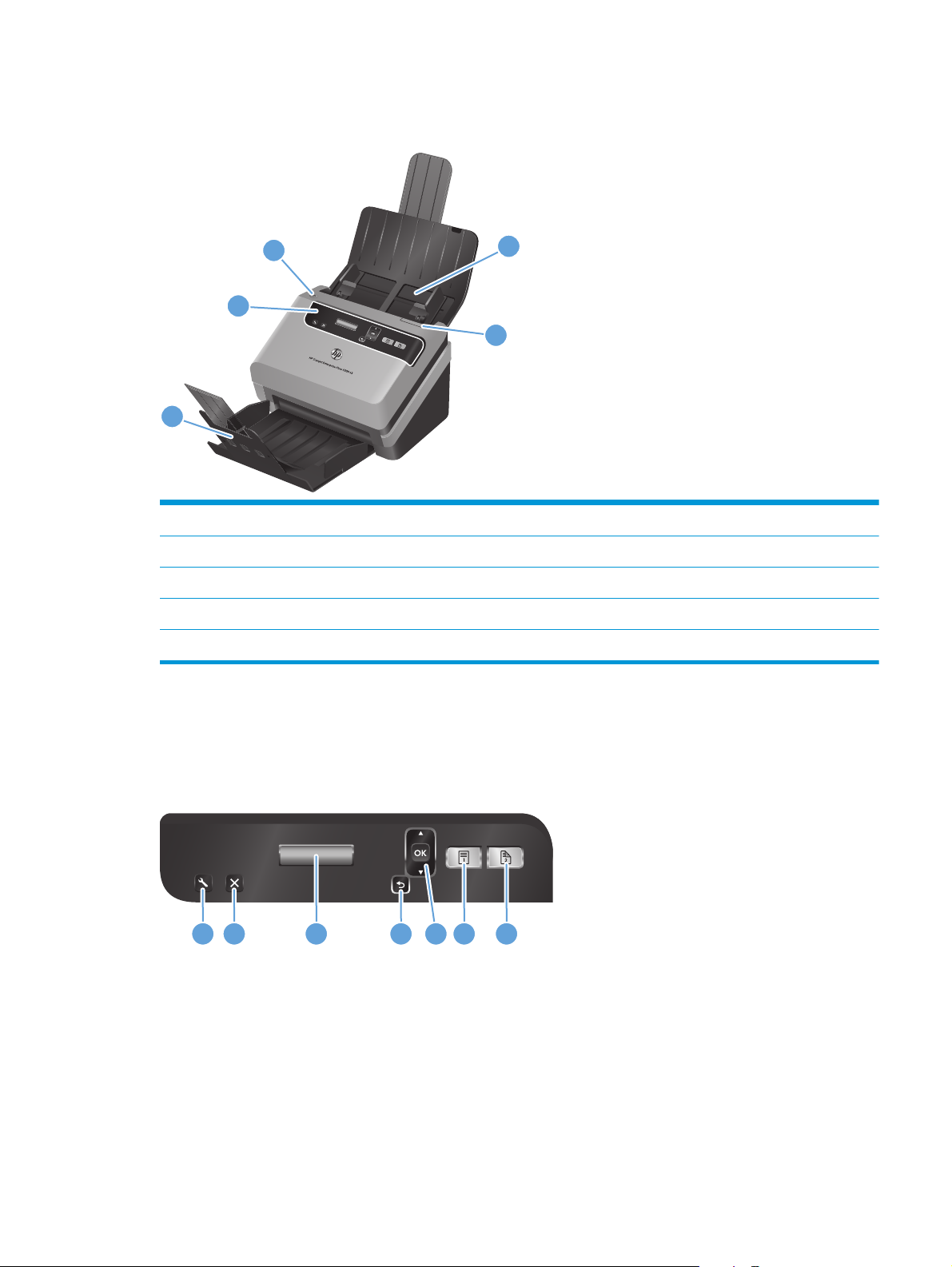
Vista frontal
3
2
1
1 Safata de sortida de documents
2 Tauler de control i LCD
3 Botó Power (Alimentació)
4 Safata d'entrada de documents
5 Pestell de l'alimentador de documents
4
5
Tauler frontal
Utilitzeu els botons del tauler frontal de l'escàner per iniciar un escaneig i configurar alguns dels
paràmetres de l'escàner.
1 2 3 4 5 6 7
CAWW
Vista frontal
3
Page 10
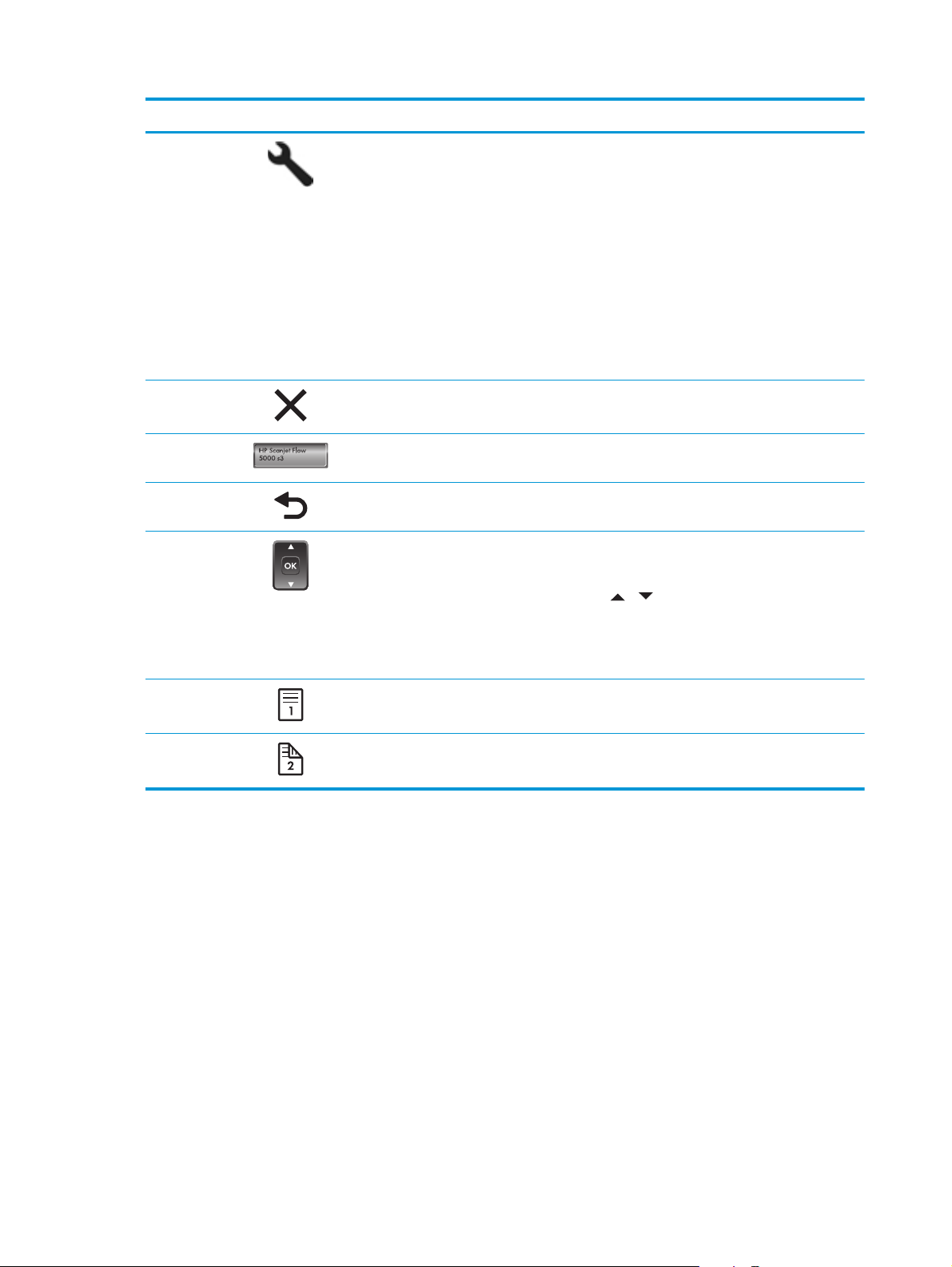
Número Element Nom Descripció
1
2
3
4
5
Tools (Eines) Obriu l'HP Scanner Tools Utility (Utilitat d'eines de
l'escàner d'HP) on podreu realitzar les tasques següents:
Configuració de la llista de perfils del tauler frontal
●
del dispositiu
Creació de perfils d'escaneig que fan servir
●
programari d'altres fabricants
Canvi de la configuració de gestió de l'alimentació
●
del dispositiu
Visualització de la informació sobre la configuració,
●
l'estat i el manteniment del dispositiu
Cancel·la Cancel·la un escaneig en curs
LCD Mostra els perfils d'escaneig disponibles i els missatges
d'estat i d'error
Endarrere Torna a la llista de perfils quan es visualitzen els detalls
del perfil
OK/Select (D'acord/
Selecciona)
Permet avançar per la llista dels perfils d'escaneig i
visualitzar-ne els detalls
●
Premeu
i per desplaçar-vos pels perfils
Premeu OK (D'acord) per visualitzar els detalls dels
●
perfils d'escaneig o per tornar a la llista de perfils
en visualitzar els detalls del perfil d'escaneig.
6
7
Escaneig d'una sola cara Inicia un escaneig d'una cara
Escaneig a doble cara Inicia un escaneig de dues cares
4 Capítol 1 Informació bàsica del producte CAWW
Page 11
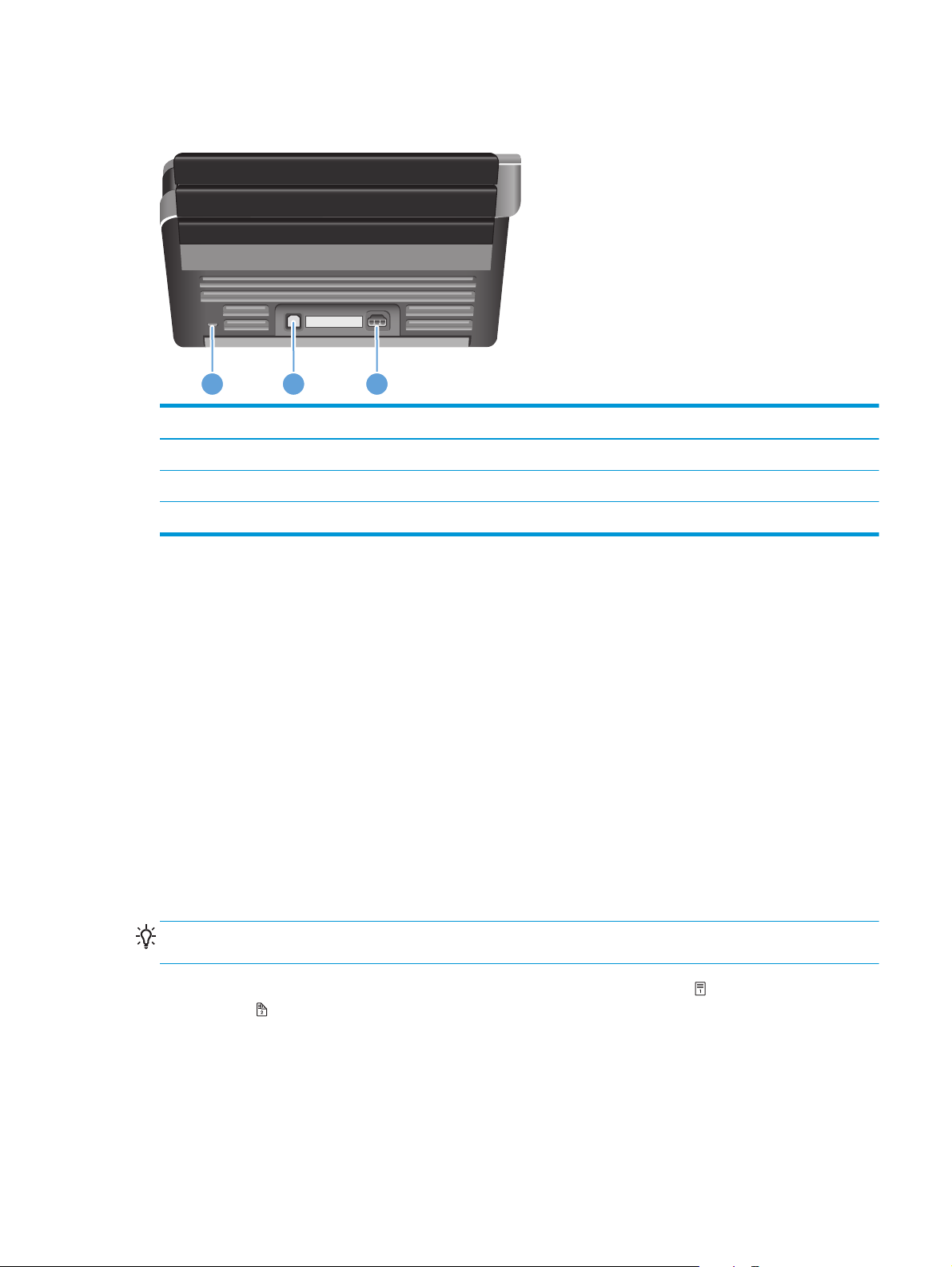
Vista posterior
1 2 3
Número Descripció
1 Ranura per a un bloqueig de seguretat de tipus de cable
2 Entrada USB
3 Entrada d'alimentació
Quant als perfils d'escaneig
Si hi ha tasques d'escaneig que realitzeu amb freqüència, podeu utilitzar un perfil d'escaneig per
crear i desar un conjunt de paràmetres d'escaneig. Això us permet utilitzar ràpidament els mateixos
paràmetres cada vegada que realitzeu una tasca d'escaneig concreta. També podeu assignar un perfil
d'escaneig a un botó de l'escàner.
Un cop creat un perfil, podeu utilitzar HP Smart Document Scan Software (Programari d'escaneig
intel·ligent de documents d'HP) per:
Seleccionar un perfil i iniciar un escaneig
●
Editar un perfil
●
Suprimir un perfil
●
Crear un perfil nou basat en un perfil existent
●
SUGGERIMENT: HP Smart Document Scan Software (Programari d'escaneig intel·ligent de
documents d'HP) inclou perfils per defecte per començar.
Si voleu utilitzar els vostres perfils des dels botons de la icona Scan Simplex ( , Escaneig d'una cara) i
Scan Duplex (
d'HP) per:
, Escaneig a doble cara), utilitzeu l'HP Scanner Tools Utility (Utilitat d'eines de l'escàner
CAWW
Afegir perfils a la llista de perfils de la pantalla de l'escàner
●
Gravar perfils a la llista de perfils de la pantalla de l'escàner
●
Suprimir perfils de la llista de perfils de la pantalla de l'escàner
●
Vista posterior
5
Page 12
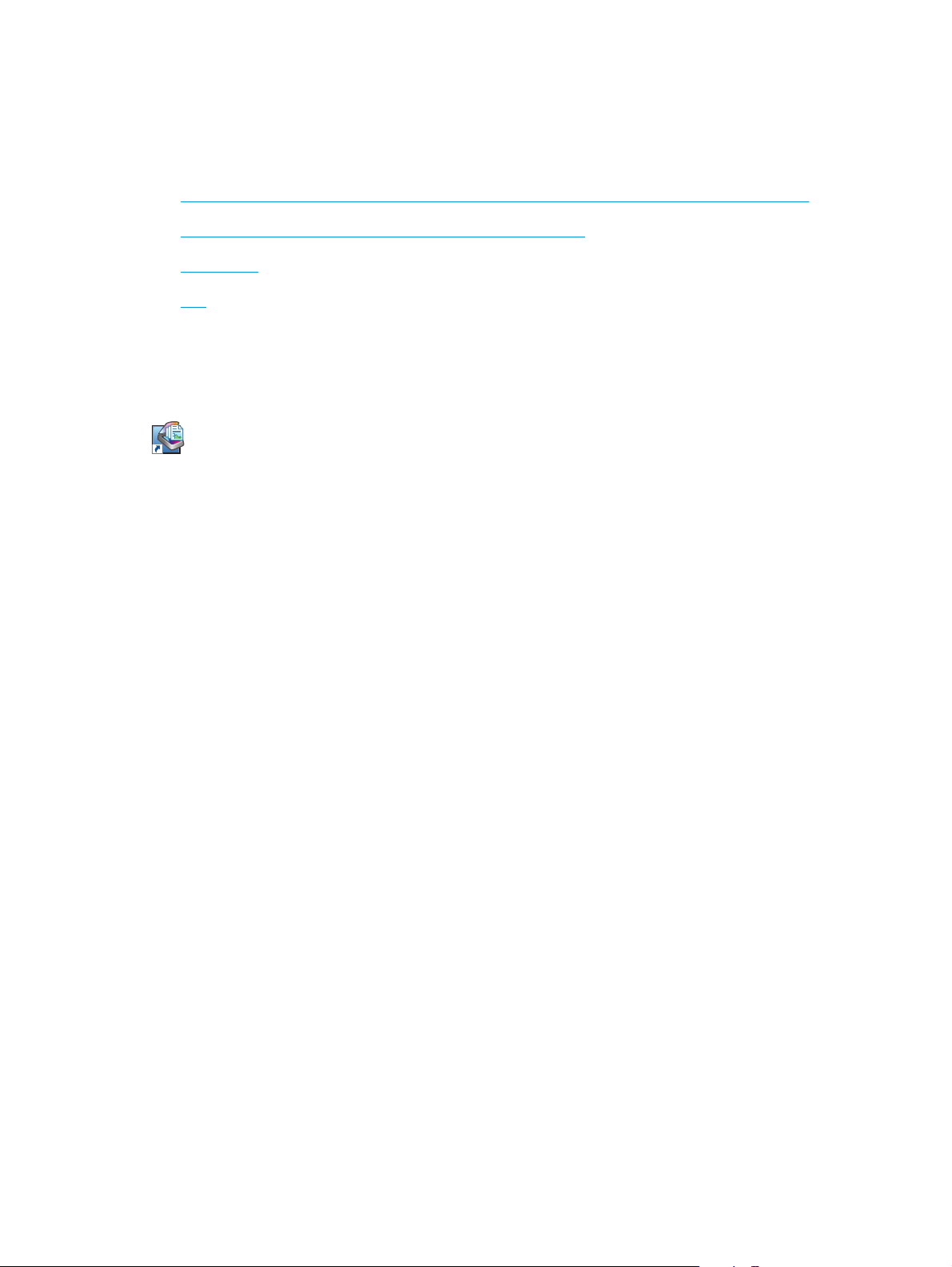
Programari de l'escàner
Aquest escàner inclou una sèrie de programes d'escaneig i de gestió de documents que inclou:
HP Smart Document Scan Software (Programari d'escaneig intel·ligent de documents d'HP)
●
HP Scanner Tools Utility (Utilitat d'eines de l'escàner d'HP)
●
HP TWAIN
●
ISIS
●
HP Smart Document Scan Software (Programari d'escaneig
intel·ligent de documents d'HP)
HP Smart Document Scan Software (Programari d'escaneig intel·ligent de documents d'HP) us guia pel procés
d'escaneig. Per obrir el programari, feu doble clic a la icona HP Smart Document Scan Software (Programari
d'escaneig intel·ligent de documents d'HP) a l'escriptori. Per obtenir més informació, consulteu l'Ajuda d' HP
Smart Document Scan Software (Programari d'escaneig intel·ligent de documents d'HP).
Finestra principal
La Main Window (Finestra principal) apareix quan obriu l'HP Smart Document Scan Software
(Programari d'escaneig intel·ligent de documents d'HP). Useu aquesta finestra per dur a terme les
tasques següents:
Start a scan (Inicia un escaneig): Carregueu l'original a la safata d'entrada de documents,
●
seleccioneu un perfil i després feu clic a Escàner. L'escaneig es durà a terme fent servir la
configuració associada amb el perfil seleccionat.
Treball amb perfils: Creeu i modifiqueu perfils per especificar la configuració de l'escàner i
●
les accions que voleu dur a terme sobre els vostres documents escanejats.
Scan Progress Window (Finestra de progrés d'escaneig)
La Scan Progress Window (Finestra de progrés d'escaneig) s'obre quan inicieu un escaneig. Useu
aquesta finestra per dur a terme les tasques següents:
Veure versions en miniatura de les pàgines mentre les escanegeu
●
Escanejar més pàgines
●
Tornar a escanejar pàgines concretes
●
Editar pàgines concretes per retallar, girar i alinear les imatges.
●
Reordenar o eliminar pàgines
●
Finalitzar l'escaneig i processar el document
●
Per obtenir més informació, feu clic a Help (Ajuda) a la barra de menú HP Smart Document Scan
Software (Programari d'escaneig intel·ligent de documents d'HP).
6 Capítol 1 Informació bàsica del producte CAWW
Page 13

HP Scanner Tools Utility (Utilitat d'eines de l'escàner d'HP)
Utilitzeu l'HP Scanner Tools Utility (Utilitat d'eines de l'escàner d'HP) per:
Configuració de la llista de perfils d'escaneig al tauler frontal de l'escàner
●
Creació de perfils d'escaneig que fan servir programari d'altres fabricants
●
Configuració de les opcions de manteniment i notificacions d'actualitzacions d'estat
●
Canvi de la configuració de gestió de l'alimentació de l'escàner
●
Mostra d'informació de l'escàner (versió del firmware, número de sèrie, nombre total de pàgines
●
escanejades)
Per obrir la utilitat, realitzeu una de les següents accions:
Per obtenir més informació, consulteu l'Ajuda d' HP Scanner Tools Utility (Utilitat d'eines de l'escàner d'HP).
HP TWAIN
HP TWAIN us permet escanejar amb el programari compatible amb TWAIN d'altres fabricants (que no
siguin HP). No tot el programari compatible amb TWAIN funciona igual, de manera que consulteu la
documentació del programari per obtenir informació sobre com adquirir escanejos.
ISIS
ISIS (Image and Scanner Interface Specification) proporciona una interfície de programari entre el
maquinari d'escaneig/creació d'imatges i les aplicacions de programari. Els controladors d'ISIS
proporcionen una interacció coherent amb tots els escàners compatibles amb ISIS.
●
Premeu el botó de la icona Tools (
Windows XP, Vista, Windows 7: Feu doble clic a la icona HP Scanner Tools Utility (Utilitat d'eines de
●
l'escàner d'HP) del vostre escriptori.
Windows 8: A la pantalla Inici, feu clic al mosaic HP Scanner Tools Utility (Utilitat d'eines de l'escàner
●
d'HP).
Feu clic a Inici, senyaleu Programes o Tots els programes, senyaleu HP, senyaleu Scanjet,
●
senyaleu 5000 s3i, tot seguit, feu clic a Scanner Tools Utility (Utilitat d'eines de l'escàner).
).
Mode hibernació
Per defecte, l'escàner entrarà al mode hibernació després de 15 minuts d'inactivitat i s'apagarà
automàticament al cap de dues hores d'inactivitat per estalviar energia. Per canviar els paràmetres per
defecte del mode hibernació i desconnexió automàtica, completeu aquests passos:
1.
Premeu el botó Tools (
2. Feu clic a la pestanya Settings (Paràmetres) i, tot seguit, seleccioneu els paràmetres del mode
hibernació i d'apagada automàtica adequats.
CAWW
) per iniciar l'HP Scanner Tools Utility (Utilitat d'eines de l'escàner d'HP).
Mode hibernació
7
Page 14
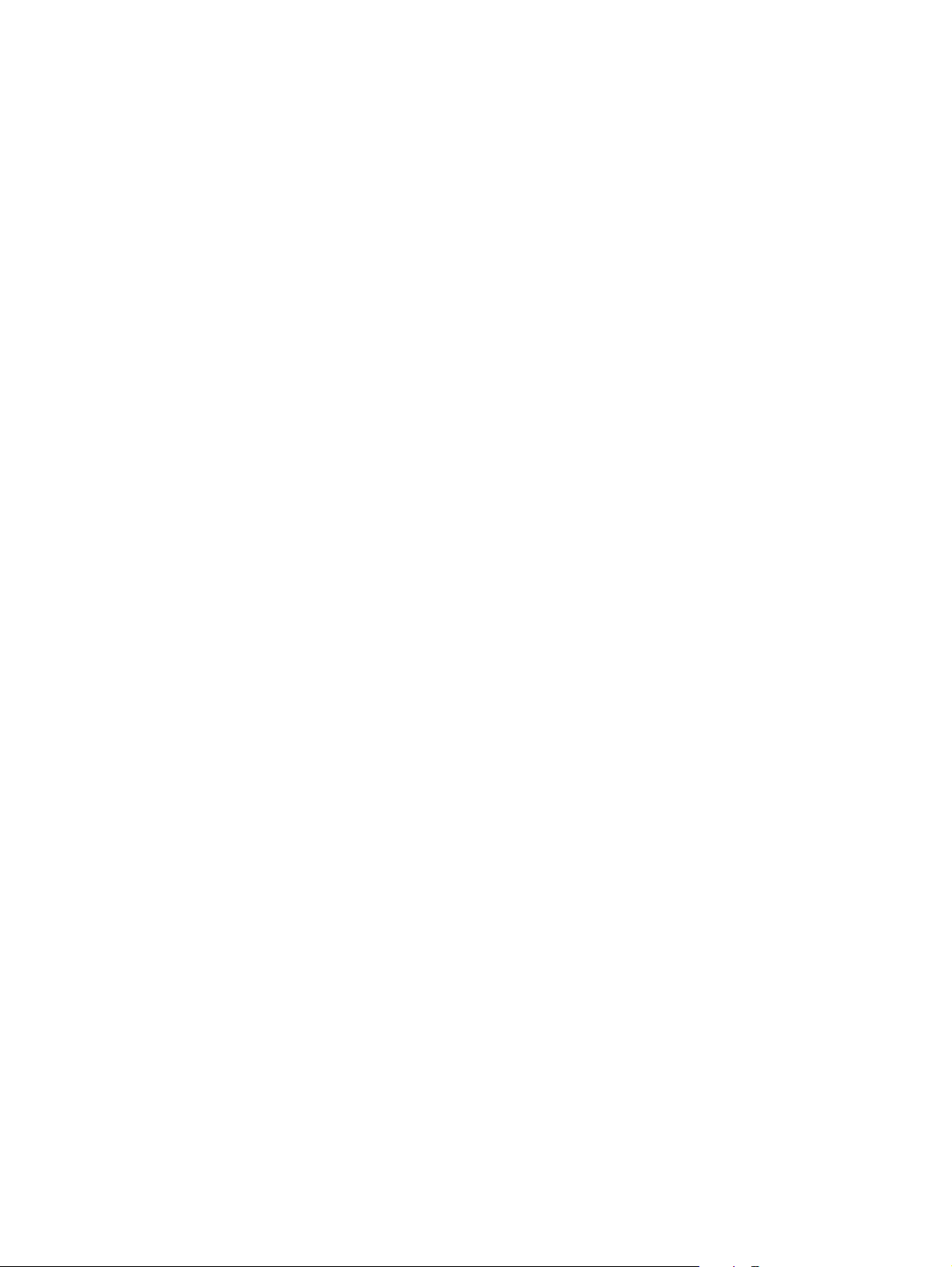
Per especificar el període d'inactivitat després del qual l'escàner passa al mode hibernació,
●
seleccioneu 15 minutes (15 minuts) o 1 hour (1 hora) a la llista desplegable Sleep
(Hibernació): Put the scanner to sleep after (Posa l'escàner en hibernació
després de):.
Per especificar el període d'inactivitat després del qual l'escàner s'apaga automàticament,
●
seleccioneu el valor adequat 1 hour (1 hora), 2 hours (2 hores), 4 hours (4 hores)
o Never (Mai) al menú desplegable Auto-Off (Desconnexió automàtica): Turn off
the scanner after (Apagueu l'escàner després de):.
8 Capítol 1 Informació bàsica del producte CAWW
Page 15
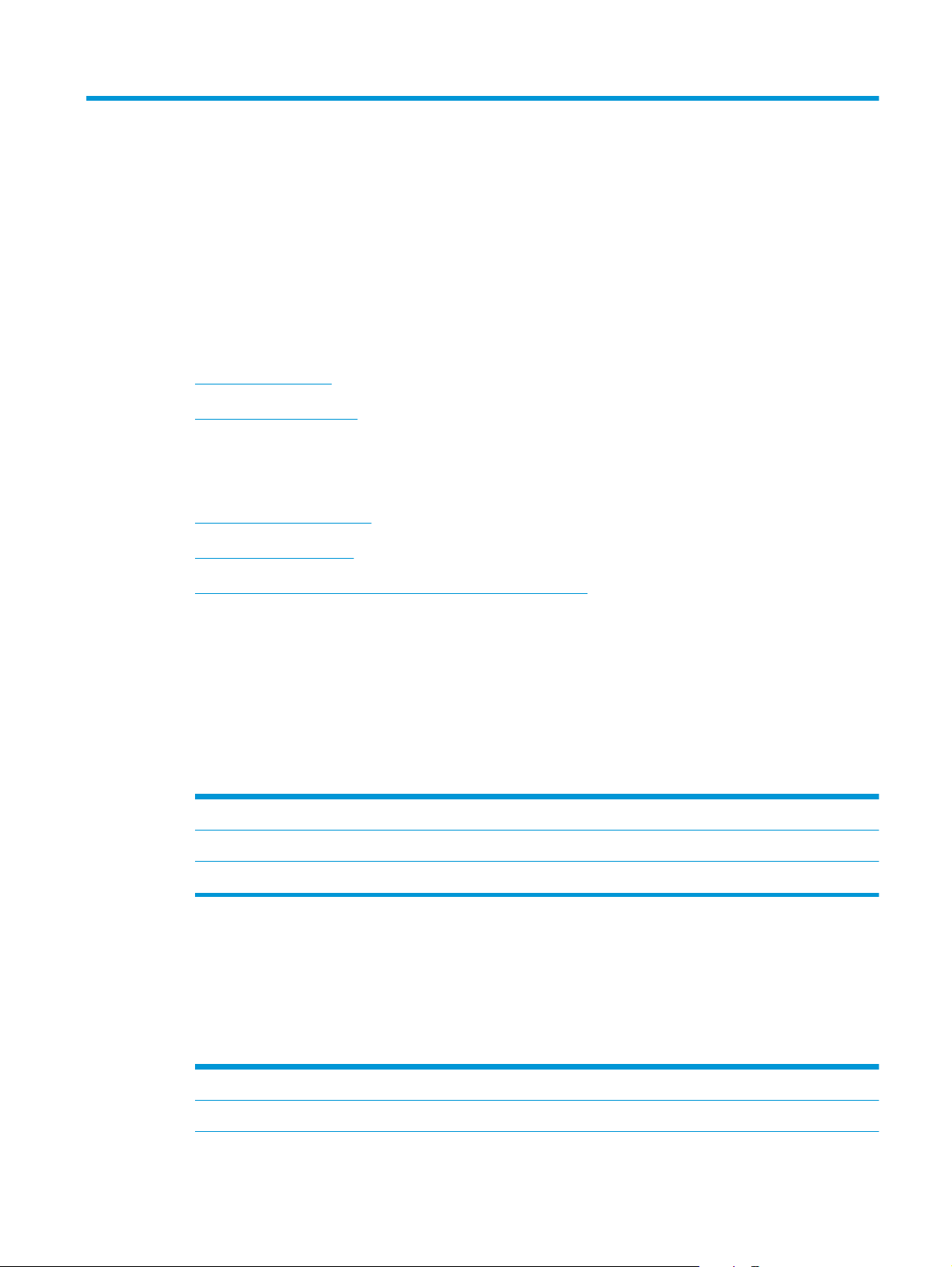
2 Ús de l'escàner
Els temes següents descriuen com carregar i escanejar originals.
Càrrega d'originals
●
Escaneig de documents
●
Càrrega d'originals
Consells per a la càrrega
●
Càrrega de documents
●
Càrrega de targetes a la safata d'entrada de documents
●
Consells per a la càrrega
La capacitat màxima de la safata d'entrada de documents és de 50 fulls de gramatge de 75 g/
●
2
m
. Si utilitzeu un paper de més gramatge, la capacitat màxima serà inferior.
La capacitat màxima de targetes, per a un estoc de fins a 15 punts, és d'unes 9 a 10 targetes.
●
Assegureu-vos que els vostres documents es troben dintre de les limitacions següents:
●
Amplada: 52 mm fins a 216 mm (2,1 polz. fins a 8,5 polz.)
Llargada: 74 mm fins a 3.100 mm (2,9 polz. fins a 122 polz.)
Gramatge:
Utilitzeu el paràmetre Auto detect size (Detecció automàtica de la mida) per a la mida
●
de la pàgina o establiu la mida de la pàgina perquè coincideixi amb l'amplada i la llargada de
la pàgina que estigueu escanejant. Per obtenir més informació, consulteu l'Ajuda d' HP Smart
Document Scan Software (Programari d'escaneig intel·ligent de documents d'HP).
L'alimentador de documents de l'escàner pot processar targetes que compleixin les
●
especificacions següents:
Mida mínima: 52 mm per 74 mm (2,1 polz. per 2,9 polz.)
41 g/m
2
fins a 209 g/m2 (11 lliures fins a 56 lliures)
CAWW
Mida màxima: 210 mm x 269 mm (8,3 polz. x 10,6 polz.)
Càrrega d'originals
9
Page 16
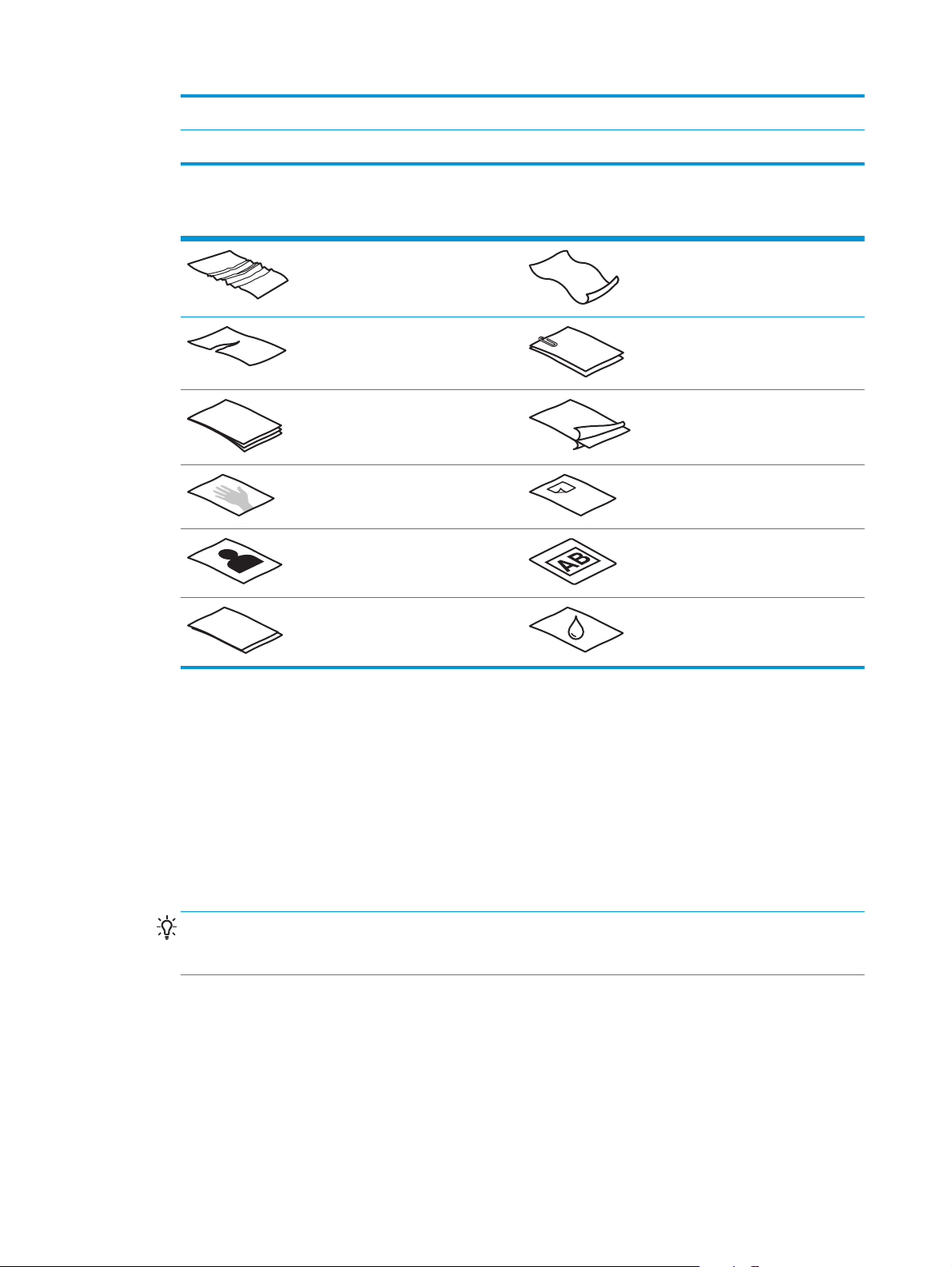
Gramatge mínim:
162 g/m
2
(8 punts)
Gramatge màxim:
Si escanegeu els següents tipus de documents, es poden produir encallaments de paper o es
●
326 g/m
2
(15 punts)
poden fer malbé els documents.
Documents arrugats o amb marques
de doblegament
Documents estripats (inclosos els blocs
de notes en espiral estripats)
Paper de carbó Paper amb recobriment
Paper translúcid molt prim Paper amb adhesius
Fotos Transparències
Documents ondulats
Documents amb clips o grapes
Papers enganxats l'un amb l'altre Paper on el tòner no s'hagi assecat
del tot o amb substàncies molles com
ara cola o líquid corrector
Aplaneu els doblecs i ondulacions dels documents abans de col·locar-los a la safata d'entrada de
●
documents. Si el costat d'entrada d'un document està ondulat o doblegat, pot produir-se un
encallament del paper.
Si carregueu paper més petit de 74 mm (2,9 polz.) en un dels costats (per exemple targetes de
●
visita), col·loqueu les pàgines amb el costat llarg paral·lel a les guies del paper.
Per escanejar documents fràgils (com fotografies o documents impresos en paper arrugat o molt
●
lleuger), col·loqueu el document a dins d'una funda transparent que pesi per a documents que
amb un gruix de menys de 216 mm (8,5 polz.) abans de carregar-los a la safata d'entrada de
documents.
SUGGERIMENT: Si no teniu una funda per a documents de la mida apropiada, podeu fer
servir una funda transparent de carpeta. Retalleu el costat de les anelles de manera que la funda
no superi l'amplada de 216 mm (8,5 polz.).
Assegureu-vos que la comporta de l'alimentador de documents estigui ben tancada. Per tancar
●
correctament la comporta, premeu-la fins que sentiu un clic.
Ajusteu les guies del paper de manera que encaixin amb l'amplada dels documents. Assegureu-
●
vos que les guies del paper toquin els costats de l'original. Si hi ha espai entre les guies del paper
i els costats dels documents, la imatge escanejada pot quedar torta.
10 Capítol 2 Ús de l'escàner CAWW
Page 17

En escanejar una pila de pàgines de diferents gruixos, justifiqueu la pila al centre. Tingueu en
●
compte que les pàgines d'una amplada inferior a l'amplada màxima de la pila es poden
encallar.
En col·locar una pila de documents a la safata d'entrada de documents, col·loqueu la pila cara
●
avall a la safata d'entrada amb la part superior del document mirant cap avall. No deixeu caure
la pila a la safata d'entrada i no doneu cops al costat superior de la pila després d'haver-la-hi
col·locat.
Netegeu els rodets de l'escàner si s'hi veu brutícia després d'escanejar un document escrit o escrit
●
amb llapis.
Càrrega de documents
1. Esteneu les safates d'entrada i de sortida.
CAWW
a. Localitzeu l'ampliació de la safata d'entrada de documents encastada a la part superior de
la safata d'entrada i, tot seguit, premeu cap a avall la fletxa i deixeu anar per estendre
l'ampliació de la safata d'entrada.
b. Feu sortir la safata de sortida i, tot seguit, plegueu cap enfora l'ampliació de la safata de
sortida i les guies del paper.
Càrrega d'originals
11
Page 18
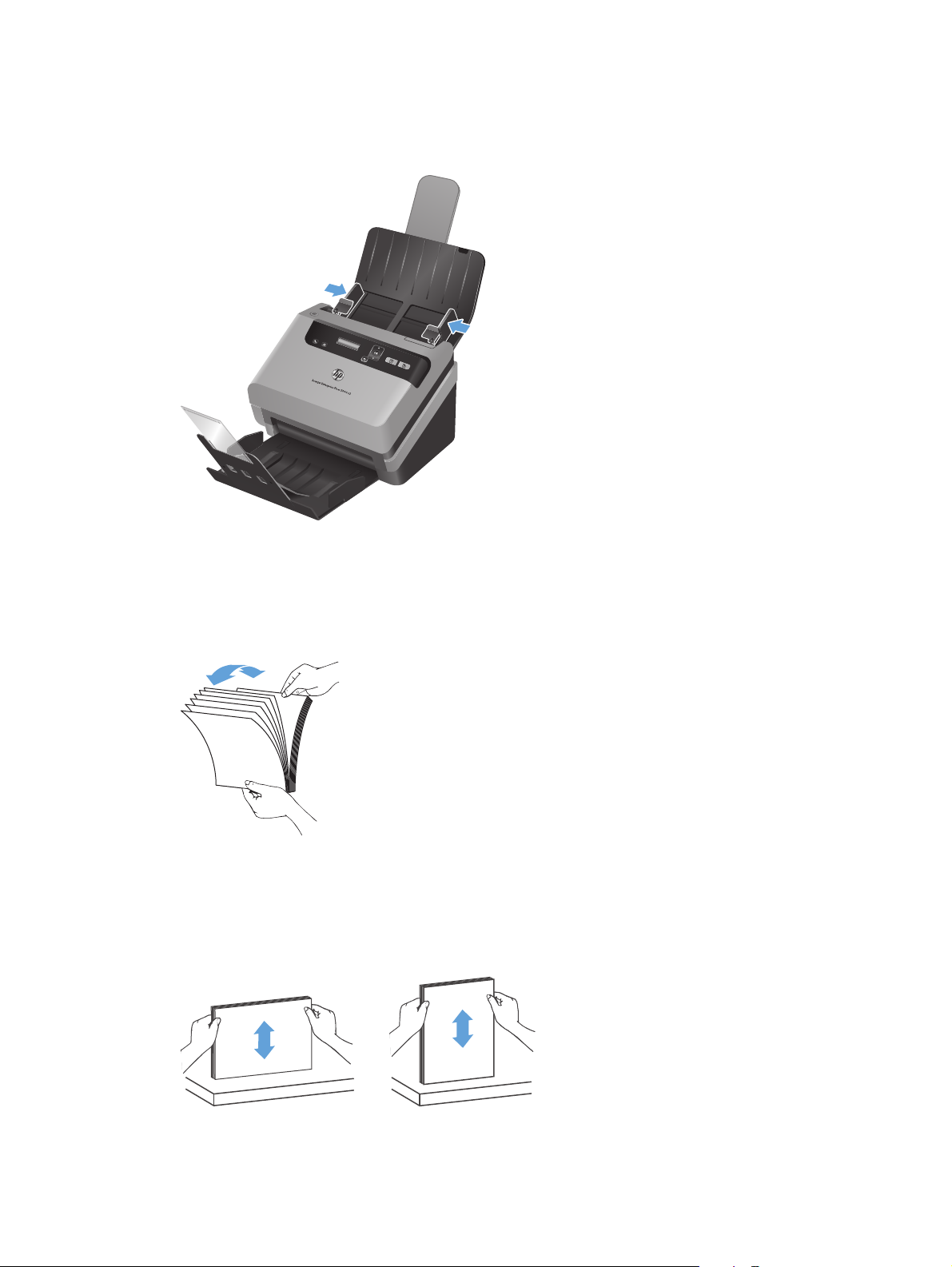
2. Ajusteu les guies del paper de la safata d'entrada de documents a l'amplada dels documents.
Aneu amb compte de no ajustar les guies més del compte, ja que pot quedar restringida
l'alimentació del paper.
Quan escanegeu originals de mida petita, com ara talons, és important que les guies del paper
encaixin exactament amb les vores de l'original sense que restringeixin l'alimentació del paper.
3. Airegeu la pila de pàgines del document per assegurar-vos que no s'enganxin les unes amb les
altres. Airegeu el costat que entrarà a l'alimentador en una direcció i després en la direcció
contrària.
4. Alineeu els marges dels documents deixant la part de la pila contra la superfície plana (com la
superfície d'una taula) i, seguidament, doneu-li un cop al marge superior fins que les pàgines
estiguin alineades. Mai no li doneu un cop a la pila contra la superfície de la taula. Gireu la pila
90 graus perquè el marge superior del document descansi sobre la superfície de la taula i repetiu
el pas.
12 Capítol 2 Ús de l'escàner CAWW
Page 19

5. Col·loqueu amb compte la pila a la safata d'entrada de documents. Carregueu les pàgines cara
avall, amb la part superior de la pàgina mirant cap a l'alimentador de documents.
Per obtenir els millors resultats, agafeu la pila pels marges esquerre i dret tal com apareix a la
imatge, no la deixeu amb brusquedat a la safata d'entrada de documents i no doneu cap cop al
marge superior de la pila després d'haver-la col·locat a la safata.
Si la pila conté pàgines amb diferents amplades, assegureu-vos que les pàgines estiguin
justificades al centre, tal com apareix a la imatge.
3
1
2
a. Col·loqueu els documents cara avall amb el document més gran a la part inferior de la pila
(1).
b. Col·loqueu els següents documents més grans cara avall sobre el document més gran, i
justifiqueu-los a la part superior i centreu-los horitzontalment.
Repetiu aquest pas per a cada document de la pila.
c. Quan la pila estigui justificada a la part superior i centrada horitzontalment, gireu la pila
180 graus (2) i col·loqueu-la a la safata d'entrada de documents (3).
CAWW
Càrrega d'originals
13
Page 20
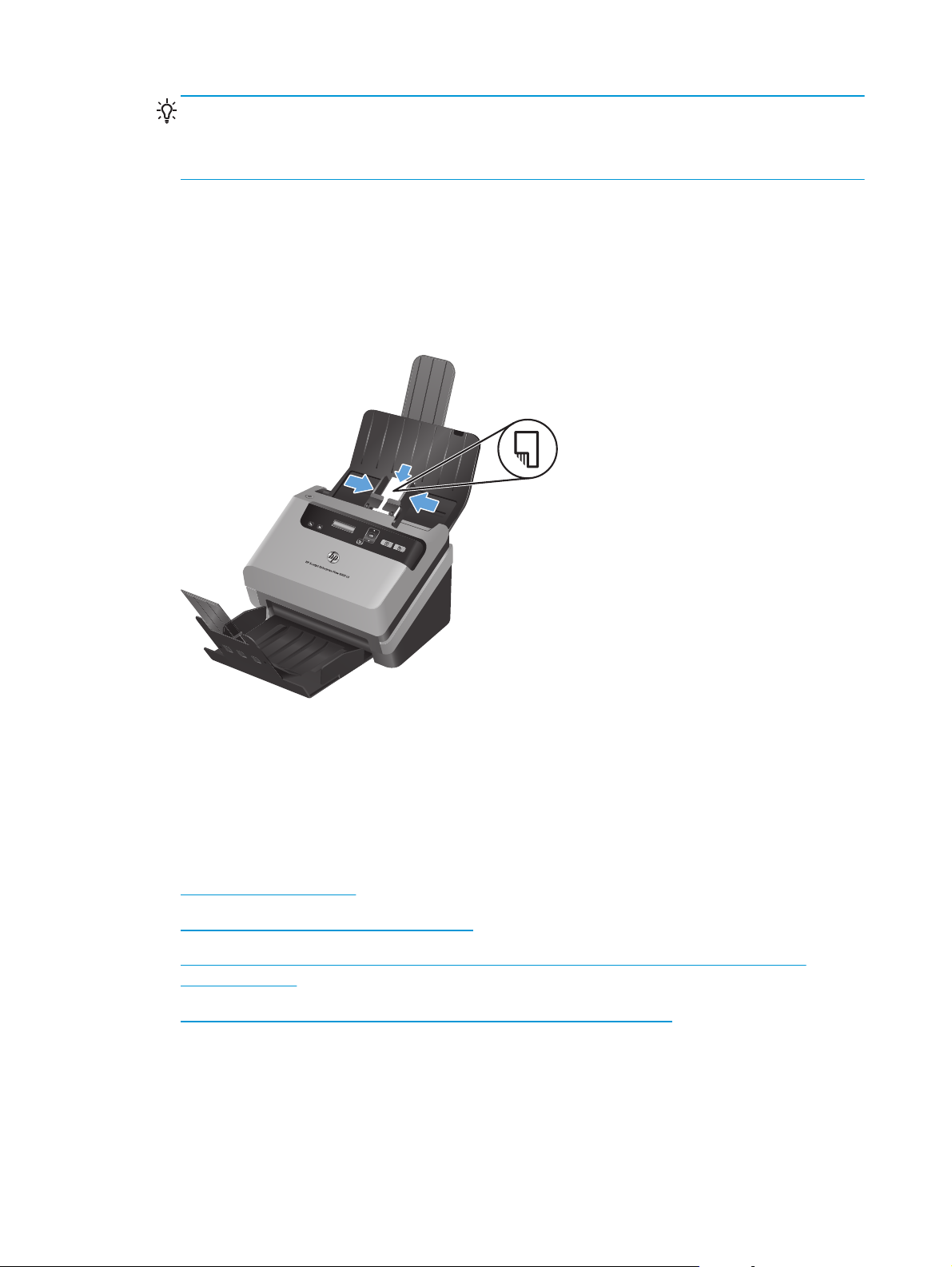
SUGGERIMENT: Eviteu alimentar un document amb un costat d'entrada que s'hagi doblegat o
estigui malmès. Quan comenceu a escanejar, seleccioneu un perfil en el qual la selecció de
càrrega de paper coincideixi amb el costat d'entrada, per assegurar-vos que l'escaneig reflecteix
l'orientació del document original.
6. Comproveu que les guies del paper es trobin alineades amb les vores de la pila.
Càrrega de targetes a la safata d'entrada de documents
Per carregar targetes a la safata d'entrada de documents, seguiu els passos següents:
1. Col·loqueu la pila de targetes de cara avall amb el costat llarg paral·lel a les guies del paper.
2. Ajusteu les guies del paper per centrar les targetes. Assegureu-vos que les guies del paper toquin
els costats de les targetes.
Escaneig de documents
Els temes següents descriuen com escanejar originals mitjançant l'escàner i el programari de l'escàner.
Consells sobre l'escaneig
●
Escaneig des dels botons del tauler frontal
●
Escaneig des de HP Smart Document Scan Software (Programari d'escaneig intel·ligent de
●
documents d'HP)
Escaneig des del programari d'escaneig compatible amb ISI o TWAIN
●
14 Capítol 2 Ús de l'escàner CAWW
Page 21
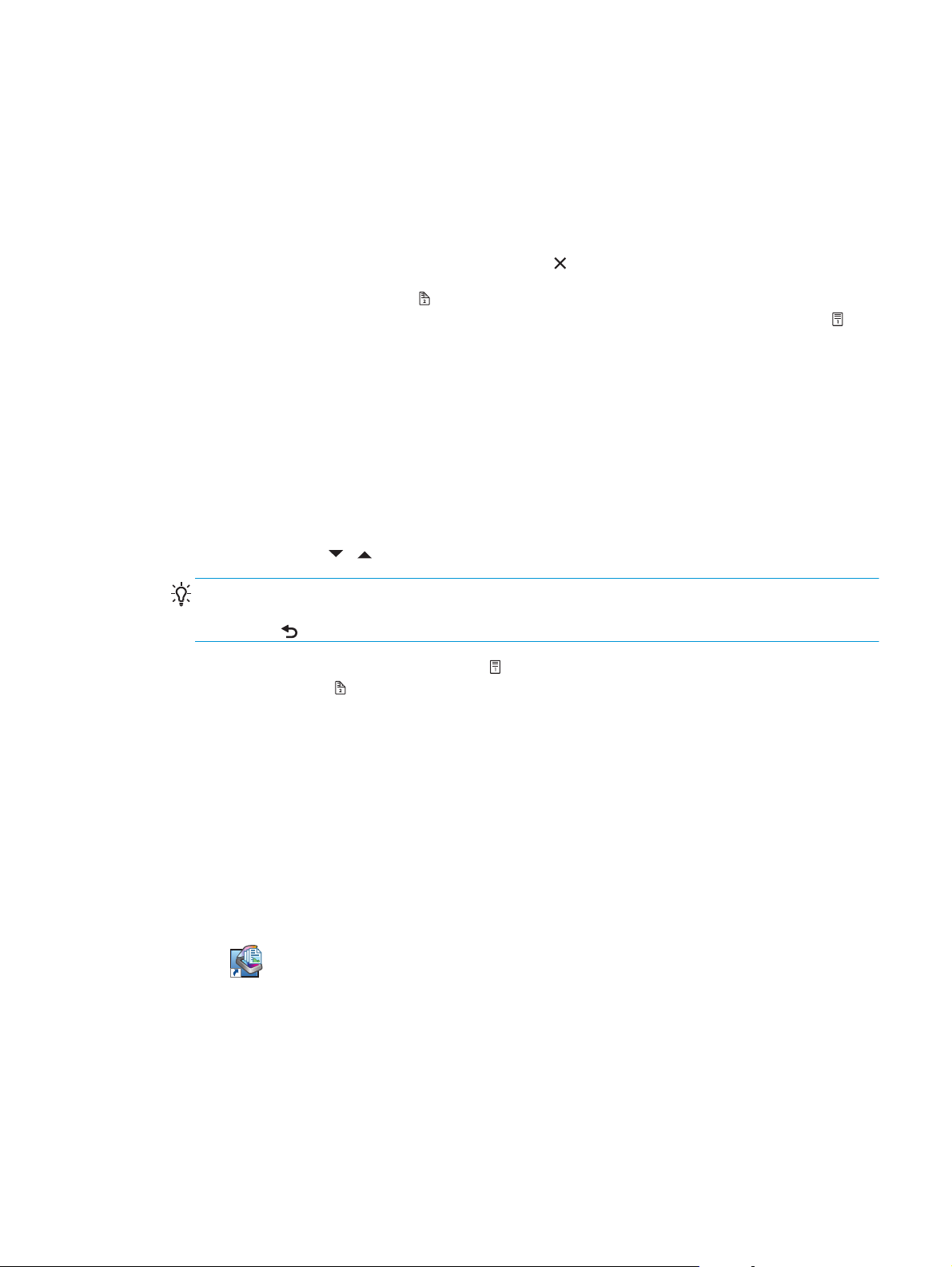
Consells sobre l'escaneig
Si la pantalla LCD de l'escàner no mostra cap perfil d'escaneig, obriu l'HP Scanner Tools Utility
●
(Utilitat d'eines de l'escàner d'HP) per carregar els perfils a l'escàner.
Per reduir els encallaments de paper, utilitzeu una configuració d'escaneig que especifiqui les
●
dimensions reals de les pàgines que esteu escanejant.
Per cancel·lar un escaneig, premeu el botó Cancel (
●
Si premeu el botó Scan Duplex (
●
independentment de la configuració del perfil d'escaneig. Si premeu el botó Scan Simplex (
l'escàner processarà la cara que mira cap avall de l'original.
Podeu crear perfils d'escaneig que facin servir programari d'altres fabricants. Per obtenir més
●
informació, consulteu l'Ajuda d' HP Scanner Tools Utility (Utilitat d'eines de l'escàner d'HP).
), l'escàner processarà totes dues cares de l'original,
).
Escaneig des dels botons del tauler frontal
Per escanejar fent servir els botons del tauler frontal, seguiu els passos següents:
1. Carregueu els originals.
2. Utilitzeu les icones
SUGGERIMENT: En prémer OK (D'acord) es mostra el tipus de fitxer del perfil d'escaneig, el
mode de color i la resolució seleccionats. Per tornar a la llista de perfils, premeu el botó de la
icona Back (
3. Premeu el botó de la icona Scan Simplex ( ) per als escanejos d'una cara, o bé el botó de la
icona Scan Duplex (
i per seleccionar el perfil d'escaneig que vulgueu utilitzar.
).
) per als escanejos a doble cara.
),
Escaneig des de HP Smart Document Scan Software (Programari
d'escaneig intel·ligent de documents d'HP)
Podeu iniciar un escaneig des d'HP Smart Document Scan Software (Programari d'escaneig intel·ligent
de documents d'HP).
1. Feu una de les següents accions:
A l’escriptori de l'ordinador, feu doble clic a la icona de l'HP Smart Document Scan
●
Software (Programari d'escaneig intel·ligent de documents d'HP).
Feu clic a Inici, aneu a Programes o a Tots els programes, marqueu HP, aneu a HP
●
Smart Document Scan Software (Programari d'escaneig intel·ligent de
documents d'HP) 3,7 i, seguidament, feu clic a HP Smart Document Scan
Software (Programari d'escaneig intel·ligent de documents d'HP) 3,7.
CAWW
Escaneig de documents
15
Page 22
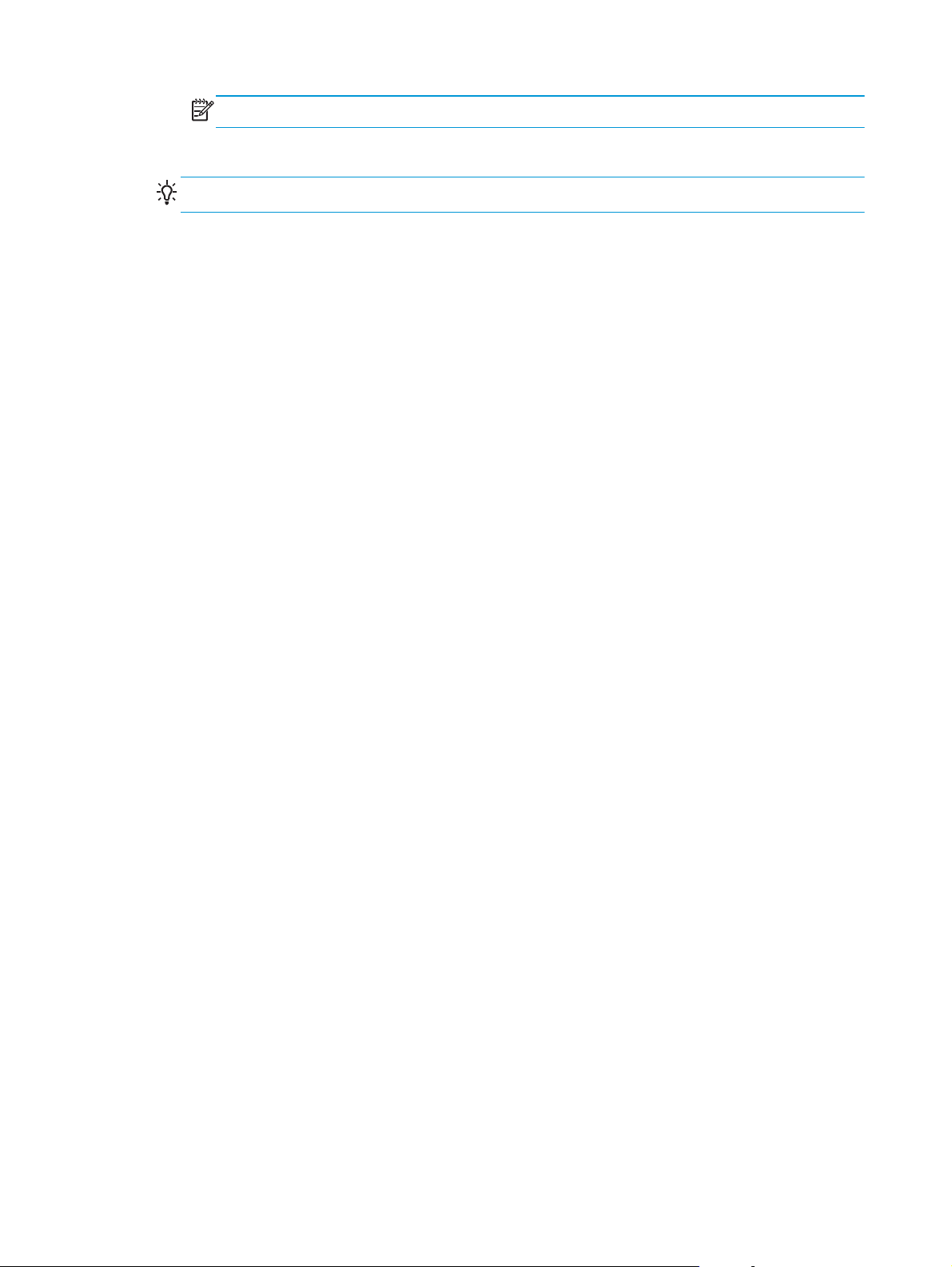
NOTA: El número de la versió pot variar.
2. Seleccioneu un perfil i feu clic a Escàner.
SUGGERIMENT: Apareixerà una descripció del perfil seleccionat sota la llista.
3. Feu clic a Fet per processar l'escaneig i enviar-lo a la destinació definida al perfil d'escaneig.
Per obtenir més informació, consulteu l'Ajuda d' HP Smart Document Scan Software (Programari
d'escaneig intel·ligent de documents d'HP).
Escaneig des del programari d'escaneig compatible amb ISI o TWAIN
Podeu escanejar una imatge o un document i enviar-lo directament a una aplicació sempre que sigui
compatible amb ISIS o TWAIN. Generalment el programa és compatible si té una opció de menú com
Acquire (adquireix), Scan (Escaneja), Import New Object (Importa l'objecte nou) o Insert
(Insereix). Si no esteu segur si l'aplicació és compatible o quina opció és la correcta, consulteu la
documentació de l'aplicació en qüestió.
1. Inicieu el programari d'escaneig i aleshores seleccioneu la font de dades ISIS o TWAIN.
2. Seleccioneu la configuració apropiada pels documents que voleu escanejar.
3. Dueu a terme les accions apropiades per finalitzar l'escaneig.
Per obtenir més informació, consulteu l'Ajuda en línia del programari d'escaneig que estigueu
utilitzant.
16 Capítol 2 Ús de l'escàner CAWW
Page 23
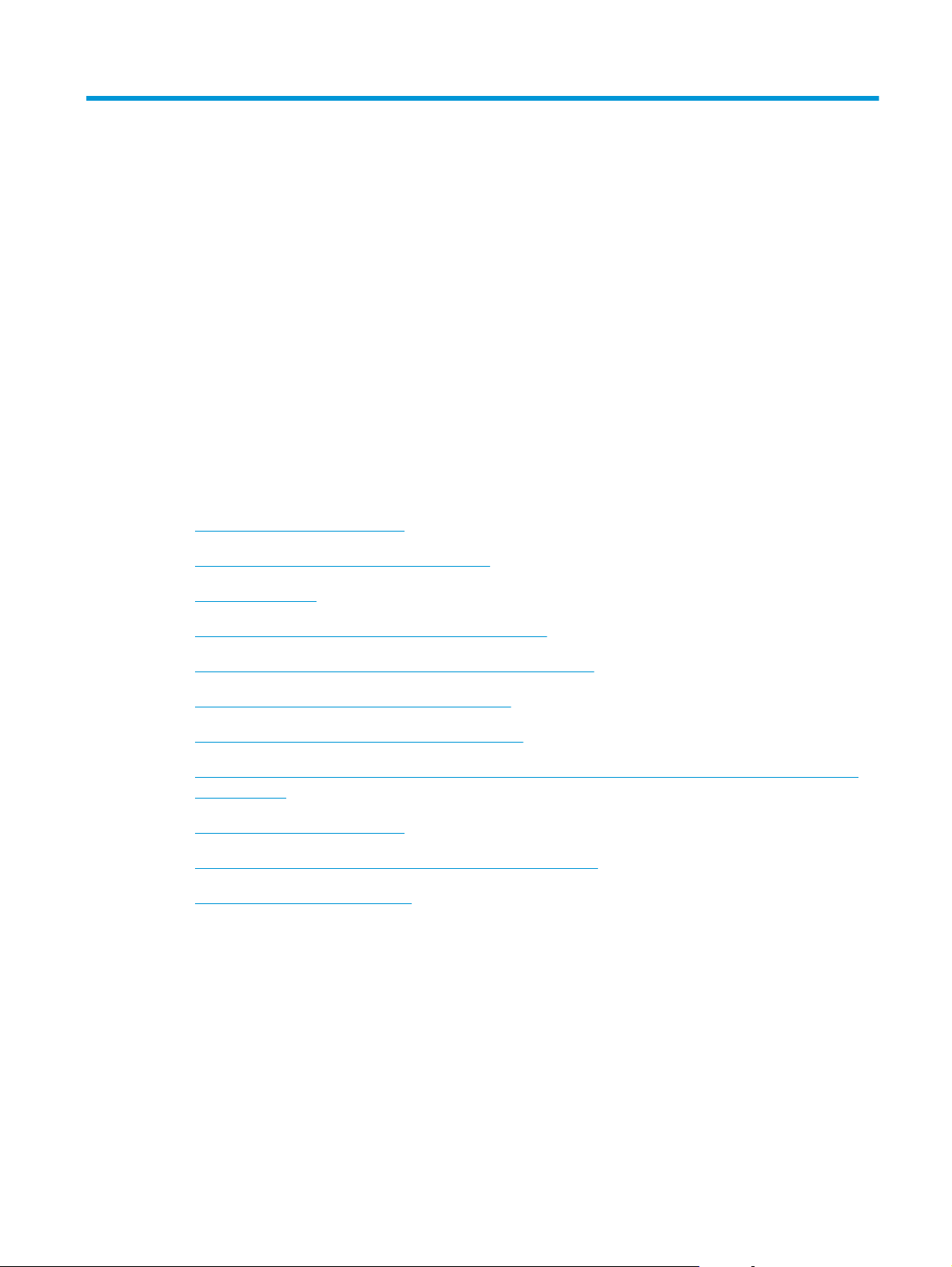
3 Visió general de les
característiques del programari
d'escaneig
Els professionals de l'administració de documents pot ser que els interessi les funcions d'escaneig
següents. Aquestes funcions estan disponibles des de qualsevol aplicació ISIS o TWAIN que us permeti
modificar la configuració d'escaneig a la interfície d'usuari.
Treball amb perfils d'escaneig
●
Escaneig de documents llargs o molt llargs
●
Escaneig al núvol
●
Escaneig més ràpid amb compressió de maquinari
●
Eliminació de colors d'un document (supressió d'un color)
●
Detecció automàtica de la mida de la pàgina
●
Retallada automàtica d'una imatge escanejada
●
Retallada o farciment automàtic d'una imatge escanejada per ajustar-la a la mida de la pàgina
●
seleccionada
Detecció automàtica de colors
●
Escaneig mitjançant el mode blanc i negre de text millorat
●
Detecció d'alimentació múltiple
●
Treball amb perfils d'escaneig
Els perfils d'escaneig ofereixen una manera ràpida i eficient de seleccionar la configuració per a
tasques d'escaneig que dueu a terme sovint.
CAWW
Treball amb perfils d'escaneig
17
Page 24
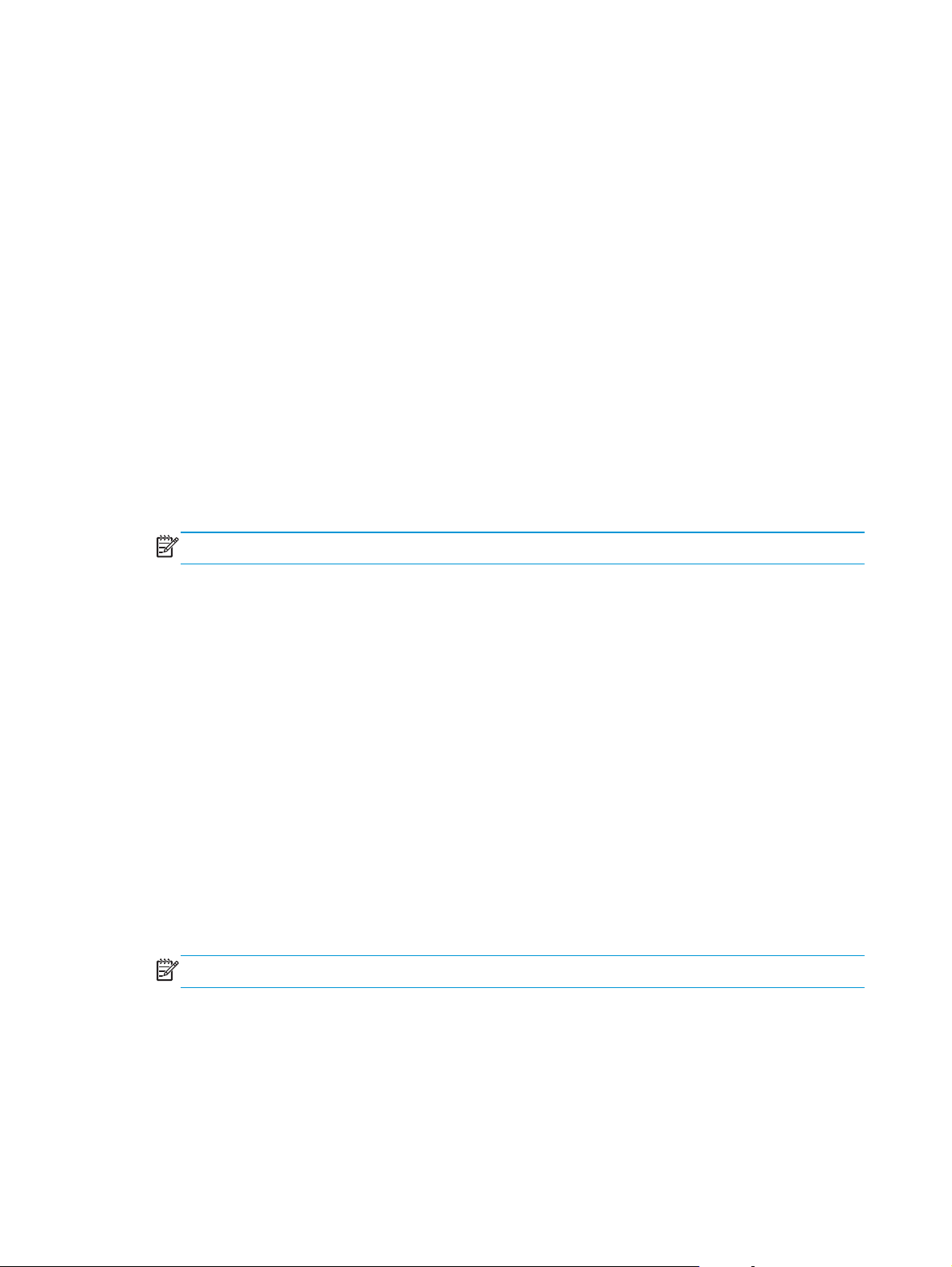
Podeu utilitzar l'HP Smart Document Scan Software (Programari d'escaneig intel·ligent de
●
documents d'HP) per configurar i modificar perfils. Aquests perfils formaran part de la llista de
perfils de la pantalla de l'escàner.
Podeu utilitzar l'HP Scanner Tools Utility (Utilitat d'eines de l'escàner d'HP) per crear perfils
●
associats amb aplicacions d'altres fabricants compatibles amb ISIS o amb TWAIN. Aquests perfils
formaran part de la llista de perfils de la pantalla de l'escàner.
Podeu utilitzar les interfícies d'ISIS o TAWIN per crear perfils per utilitzar-los amb aplicacions de
●
programari que no siguin d'HP i, seguidament, utilitzar l'HP Scanner Tools Utility (Utilitat d'eines
de l'escàner d'HP) per enviar els perfils a la pantalla de l'escàner.
Visualització dels perfils
Per veure els perfils d'escaneig existents HP Smart Document Scan Software (Programari d'escaneig
intel·ligent de documents d'HP) seguiu els passos següents:
1. Feu clic a Inici, aneu a Programes o Tots els programes, seleccioneu HP, seleccioneu HP
Smart Document Scan Software (Programari d'escaneig intel·ligent de documents
d'HP) 3,7 i, seguidament, feu clic a HP Smart Document Scan Software (Programari
d'escaneig intel·ligent de documents d'HP) 3,7.
NOTA: El número de la versió pot variar.
2. Visualització de la llista de perfils.
Per veure els perfils d'escaneig existents, seguiu els passos següents:
1. Engegueu l'escàner i inicieu l'HP Scanner Tools Utility (Utilitat d'eines de l'escàner d'HP).
2. Feu clic a la pestanya Profiles (Perfils).
Creació de perfils HP Smart Document Scan Software (Programari
d'escaneig intel·ligent de documents d'HP)
Per crear un perfil HP Smart Document Scan Software (Programari d'escaneig intel·ligent de documents
d'HP), seguiu els passos següents:
1. Feu clic a Inici, aneu a Programes o Tots els programes, seleccioneu HP, seleccioneu HP
Smart Document Scan Software (Programari d'escaneig intel·ligent de documents
d'HP) 3,7 i, seguidament, feu clic a HP Smart Document Scan Software (Programari
d'escaneig intel·ligent de documents d'HP) 3,7.
NOTA: El número de la versió pot variar.
2. Feu clic a Create new profile (Crea un perfil nou).
Apareixerà el quadre de diàleg Create New Profile (Crea un perfil nou).
18 Capítol 3 Visió general de les característiques del programari d'escaneig CAWW
Page 25

3. Al quadre Profile name (Nom del perfil), escriviu el nom que vulgueu o bé confirmeu el nom
per defecte.
SUGGERIMENT: També podeu configurar el nou perfil fent servir com a base un perfil ja
existent. Per fer-ho, marqueu la casella Copy settings from profile (Copia la configuració
del perfil) i, tot seguit, seleccioneu un perfil existent de la llista.
4. Feu clic a Continue (Continua).
Apareixerà el quadre de diàleg Profile Settings (Configuració del perfil).
5. Seleccioneu els paràmetres del perfil. Per fer-ho, feu clic al tauler adequat i feu les seleccions.
6. Quan hàgiu acabat de seleccionar els paràmetres del perfil d'escaneig, feu clic a Save (Desa)
per desar el perfil nou.
SUGGERIMENT: Podeu afegir el perfil a la llista de perfils de la pantalla de l'escàner amb HP
Scanner Tools Utility (Utilitat d'eines de l'escàner d'HP). Per obtenir més informació, consulteu
l'Ajuda d' HP Scanner Tools Utility (Utilitat d'eines de l'escàner d'HP).
Creació de perfils d'escaneig que fan servir programari d'altres fabricants
Si teniu programari d'escaneig que voleu fer servir conjuntament amb el vostre escàner, podeu crear
perfils que facin servir el vostre programari.
Per crear un perfil d'escaneig que utilitzi programari d'escaneig d'altres fabricants, seguiu els passos
següents:
1. Engegueu l'escàner i inicieu l'HP Scanner Tools Utility (Utilitat d'eines de l'escàner d'HP).
2. Feu clic a la pestanya Profiles (Perfils).
3. A la secció Other application profiles (Perfils d'altres aplicacions), feu clic a Create
(Crea).
4. Completeu els camps al quadre de diàleg Create/Edit other Application (Crea/Edita una
altra aplicació).
Application (Aplicació): Introduïu la ruta completa i el nom complet del programari
●
d'escaneig que voleu fer servir o bé feu clic a Browse (Navega) per trobar-lo i
seleccionar-lo.
Nom: Introduïu un nom per a aquest perfil tal com voleu que aparegui a la llista de la
●
pantalla de l'escàner. Podeu introduir fins a 32 caràcters (16 en el cas d'idiomes de dos
bytes, com ara el xinès i idiomes de caràcters asiàtics, com ara el coreà).
Details (Detalls): Introduïu una descripció de fins a 24 caràcters (12 en el cas d'idiomes
●
de doble byte i idiomes amb caràcters asiàtics).
5. Command Line for Simplex Button (Línia d'ordres per al botó Simplex (d'una sola
cara)) i Command Line for Duplex Button (Línia d'ordres per al botó Duplex (a
doble cara)): Si la vostra aplicació d'escaneig admet paràmetres de línia d'ordres per
escanejar, introduïu-les aquí.
CAWW
Treball amb perfils d'escaneig
19
Page 26

6. Quan hàgiu acabat, feu clic a OK (D'acord).
7. Envieu el perfil nou a la llista de la pantalla de l'escàner.
a. Ressalteu el perfil a l'àrea Other application profiles (Perfils d'altres aplicacions) i,
tot seguit, feu clic a Add (Afegeix).
b. Per canviar la ubicació del perfil a la llista de la pantalla de l'escàner, ressalteu el perfil a
l'àrea Scanner LCD profiles (Perfils de la pantalla de l'escàner) i, tot seguit,
utilitzeu els botons Move Up (Mou cap amunt) i Move Down (Mou cap avall) per
tornar a posicionar el perfil.
c. Feu clic a OK (D'acord) o a Aplica per enviar la llista del perfil actualitzar a la llista de la
pantalla de l'escàner.
SUGGERIMENT: Si més endavant voleu editar o suprimir el perfil de programari d'un altre fabricant
que hàgiu creat, feu clic a Edit (Edita) o Delete (Suprimeix), a l'àrea Other application
profiles (Perfils d'altres aplicacions) de la pestanya Profiles (Perfils).
Importació i exportació de HP Smart Document Scan Software
(Programari d'escaneig intel·ligent de documents d'HP) escaneig de
perfils
Els perfils es poden exportar i importar des d'un fitxer XML de manera que els administradors
configurin perfils per a un grup de treball i els usuaris puguin transferir els seus perfils d'un equip a un
altre i puguin compartir perfils personalitzats.
Per obtenir més informació, consulteu l'Ajuda d' HP Smart Document Scan Software (Programari
d'escaneig intel·ligent de documents d'HP).
Importació i exportació de perfils d'escaneig TWAIN
Els perfils es poden exportar i importar a i des de programari compatible amb TWAIN diferent del
d'HP. Això permet que els administradors configurin perfils per a un grup de treball, que els usuaris
transfereixin els seus perfils des d'una màquina a una altra, i que els usuaris comparteixin perfils
personalitzats entre ells.
Per obtenir més informació, consulteu l'Ajuda d' HP Smart Document Scan Software (Programari
d'escaneig intel·ligent de documents d'HP).
Escaneig de documents llargs o molt llargs
Per defecte, l'escàner detectarà automàticament la mida de la pàgina que utilitzeu amb la selecció
Auto detect size (Detecció automàtica de la mida) a la llista desplegable de la mida de la
pàgina. Si seleccioneu Auto detect standard size (Detecció automàtica de la mida
estàndard), l'escàner identificarà la mida de la pàgina segons les mides estàndard de la llista.
Aquestes seleccions de detecció automàtica només funcionen amb qualsevol mida de pàgina d'una
llargada de fins a 356 mm .
20 Capítol 3 Visió general de les característiques del programari d'escaneig CAWW
Page 27

NOTA: Només es pot escanejar una pàgina alhora quan s'utilitza la configuració de pàgina llarga
o molt llarga.
Si l'escàner està configurat per escanejar pàgines llargues i una pàgina queda encallada, pot ser que
s'arrugui tota la pàgina com a resultat de l'encallada. Per tant, cal seleccionar perfils d'escaneig que
siguin per a pàgines llargues o molt llargues només si escanegeu pàgines de més de 356 mm .
Per habilitar escanejos per a pàgines llargues o molt llargues en un perfil HP Smart Document Scan
Software (Programari d'escaneig intel·ligent de documents d'HP), seguiu els passos següents:
1. Obriu l'HP Smart Document Scan Software (Programari d'escaneig intel·ligent de documents
d'HP).
2. Seleccioneu un perfil d'escaneig i feu clic a Edit profile (Edita el perfil).
3. A la pestanya Escàner del quadre de diàleg Profile Settings (Configuració del perfil), feu
clic a Page Size (Mida de la pàgina).
4. Seleccioneu l'opció de llargada de pàgina adequada.
Long (Llarg) escaneja pàgines amb una longitud entre 356 mm i 864 mm .
●
Extra Long (Extra llarg) escaneja pàgines amb una longitud entre 864 mm i 3.100
●
mm .
La resolució màxima per a un document Long (Llarg) és de 600 ppp La resolució màxima per a
un document Extra Long (Extra llarg) és de 200 ppp
NOTA: Feu servir la interfície d'usuari ISIS o TWAIN per establir la mida de la pàgina quan
escanegeu des d'aplicacions d'altres fabricants.
Algunes aplicacions d'escaneig i enviament no admeten totes les mides de pàgines que accepta
l'escàner.
Escaneig al núvol
L'opció Scan to cloud (Escaneig al núvol) d'HP Smart Document Scan Software (Programari
d'escaneig intel·ligent de documents d'HP) us permet escanejar elements a destinacions de la xarxa
(com ara, Dropbox™ o SkyDrive®). L'ordinador ha d'estar connectat a Internet per completar aquesta
tasca. Per obtenir més informació, consulteu l'Ajuda d' HP Smart Document Scan Software (Programari
d'escaneig intel·ligent de documents d'HP).
Escaneig més ràpid amb compressió de maquinari
L'escàner admet diversos nivells de compressió JPEG per tal d'incrementar la velocitat de transferència
de dades des de l'escàner fins al programari d'escaneig de l'ordinador. El programari d'escaneig pot
descomprimir les dades per tal de crear imatges escanejades. La compressió JPEG funciona amb
escanejos d'escala de grisos i de color.
CAWW
Per activar la transferència de dades més ràpida en un perfil HP Smart Document Scan Software
(Programari d'escaneig intel·ligent de documents d'HP), seguiu els passos següents:
Escaneig al núvol
21
Page 28

1. Obriu l'HP Smart Document Scan Software (Programari d'escaneig intel·ligent de documents
d'HP).
2. Seleccioneu un perfil d'escaneig i feu clic a Edit profile (Edita el perfil).
3. A la pestanya Escàner del quadre de diàleg Profile Settings (Configuració del perfil), feu
clic a Hardware Options (Opcions de maquinari).
4. Utilitzeu el botó lliscant Data transfer (Transferència de dades) per establir el nivell de
compressió.
La qualitat més alta fa que el valor de compressió sigui més baix, i es tradueix en una
●
transmissió de dades més lenta.
La qualitat més baixa fa que el valor de compressió sigui més alt, i es tradueix en una
●
transmissió de dades més ràpida.
NOTA: Feu servir la interfície d'usuari ISIS o TWAIN per controlar la compressió quan escanegeu
des de programari d'altres fabricants.
Eliminació de colors d'un document (supressió d'un color)
Podeu eliminar un canal de color (vermell, verd o blau) o fins a tres colors concrets. Per a colors
específics, el paràmetre de sensibilitat controla la precisió del color escanejat en relació al color
especificat.
L'eliminació de colors de l'escaneig pot ajudar a reduir la mida del fitxer d'escaneig i millorar els
resultats de reconeixement òptic de caràcters (OCR).
Per seleccionar els colors que vulgueu eliminar en un perfil HP Smart Document Scan Software
(Programari d'escaneig intel·ligent de documents d'HP), seguiu els passos següents:
1. Obriu l'HP Smart Document Scan Software (Programari d'escaneig intel·ligent de documents
d'HP).
2. Seleccioneu un perfil d'escaneig i feu clic a Edit profile (Edita el perfil).
3. A la pestanya Paràmetres d'escaneig del quadre de diàleg Profile Settings
(Configuració del perfil), feu clic a Color Dropout (Supressió de colors).
4. A la pestanya Color dropout (Supressió de colors), especifiqueu la configuració de
supressió de colors.
Només es poden seleccionar les opcions de supressió de colors disponibles per al vostre escàner.
Per obtenir informació sobre la configuració de supressió de colors, consulteu l'ajuda en línia del
programari d'escaneig que utilitzeu.
22 Capítol 3 Visió general de les característiques del programari d'escaneig CAWW
Page 29

NOTA: El filtre de canals de color només és aplicable a l'escaneig d'escala de grisos, de mitja tinta,
i en blanc i negre. Els filtres de color concrets s'apliquen a tots els modes de color.
Feu servir la interfície d'usuari ISIS o TWAIN per filtrar colors quan escanegeu amb programari
d'escaneig d'altres fabricants.
Detecció automàtica de la mida de la pàgina
Per defecte, l'escàner detectarà automàticament la mida de la pàgina amb l'opció Auto detect size
(Detecció automàtica de la mida), i retallarà la imatge escanejada a la mida de la pàgina
detectada i corregirà qualsevol contingut tort.
NOTA: Feu servir la interfície d'usuari ISIS o TWAIN per establir les opcions de retallada quan
escanegeu amb programari d'escaneig d'altres fabricants.
Per obtenir informació sobre la configuració de retallada automàtica, consulteu l'ajuda en línia pel
programari d'escaneig que utilitzeu.
Retallada automàtica d'una imatge escanejada
Per retallar automàticament una imatge escanejada mitjançant HP Smart Document Scan Software
(Programari d'escaneig intel·ligent de documents d'HP), seguiu els passos següents:
1. Obriu l'HP Smart Document Scan Software (Programari d'escaneig intel·ligent de documents
d'HP).
2. Seleccioneu un perfil d'escaneig i feu clic a Edit profile (Edita el perfil).
3. Seleccioneu les opcions de retallada.
Per retallar automàticament el contingut del document, feu clic a la pestanya Image
●
Processing (Processament d'imatge) del quadre de diàleg Edit (Edita), marqueu la
casella Crop to content on page (Retalla perquè càpiga a la pàgina) i, tot seguit,
feu clic a Crop settings (Configuració de la retallada).
Per retallar automàticament les dimensions del document, feu clic a la pestanya
●
Paràmetres d'escaneig del quadre de diàleg Edit (Edita), feu clic a Page Size (Mida
de la pàgina) i, tot seguit, marqueu la casella Auto detect size (Detecció
automàtica de la mida).
NOTA: Feu servir la interfície d'usuari ISIS o TWAIN per establir les opcions de retallada quan
escanegeu amb programari d'escaneig d'altres fabricants.
Per obtenir informació sobre la configuració de retallada automàtica, consulteu l'ajuda en línia pel
programari d'escaneig que utilitzeu.
CAWW
Detecció automàtica de la mida de la pàgina
23
Page 30

Retallada o farciment automàtic d'una imatge
escanejada per ajustar-la a la mida de la pàgina
seleccionada
Per retallar o fer un farciment automàtic d'una imatge escanejada perquè s'ajusti a una mida de
pàgina seleccionada, seguiu aquests passos:
1. Obriu l'HP Smart Document Scan Software (Programari d'escaneig intel·ligent de documents
d'HP).
2. Seleccioneu un perfil d'escaneig i feu clic a Edit profile (Edita el perfil).
3. Seleccioneu les opcions de retallada.
Per retallar automàticament el contingut del document, feu clic a la pestanya Image
●
Processing (Processament d'imatge) del quadre de diàleg Edit (Edita), marqueu la
casella Crop to content on page (Retalla perquè càpiga a la pàgina) i, tot seguit,
feu clic a Crop settings (Configuració de la retallada).
Per retallar automàticament les dimensions del document, feu clic a la pestanya
●
Paràmetres d'escaneig del quadre de diàleg Edit (Edita), feu clic a Page Size (Mida
de la pàgina) i, tot seguit, marqueu la casella Auto detect size (Detecció
automàtica de la mida).
NOTA: Feu servir la interfície d'usuari ISIS o TWAIN per establir les opcions de retallada quan
escanegeu amb programari d'escaneig d'altres fabricants.
Per obtenir informació sobre la configuració de retallada automàtica, consulteu l'ajuda en línia
pel programari d'escaneig que utilitzeu.
Per obtenir més informació sobre cop retallar o farcir una imatge escanejada perquè s'ajusti a la mida
d'una pàgina seleccionada, consulteu l'Ajuda d'HP Smart Document Scan Software (Programari
d'escaneig intel·ligent de documents d'HP).
Detecció automàtica de colors
Podeu utilitzar aquesta funció per reduir la mida del fitxer escanejat desant només les pàgines que
continguin color com a escanejos en color i desant la resta com a escanejos en blanc i negre.
Per detectar el color automàticament en una imatge escanejada, seguiu aquests passos:
1. Obriu l'HP Smart Document Scan Software (Programari d'escaneig intel·ligent de documents
d'HP).
2. Seleccioneu un perfil d'escaneig i feu clic a Edit profile (Edita el perfil).
3. A la pestanya Paràmetres d'escaneig del quadre de diàleg Profile Settings
(Configuració del perfil), feu clic a Image Options (Opcions d'imatge) i, tot seguit,
seleccioneu Auto detect color (Detecció automàtica del color) a la llista desplegable
Mode (Mode).
24 Capítol 3 Visió general de les característiques del programari d'escaneig CAWW
Page 31

NOTA: Per obtenir informació sobre la configuració de la detecció automàtica del color, consulteu
l'ajuda en línia pel programari d'escaneig que utilitzeu.
Utilitzeu la interfície d'usuari ISIS o TWAIN per detectar automàticament els colors quan escanegeu
amb programari d'escaneig d'altres fabricants.
Escaneig mitjançant el mode blanc i negre de text millorat
Podeu utilitzar aquesta característica per millorar la imatge escanejada en escanejar text en blanc i
negre. Per obtenir més informació sobre aquesta característica, consulteu l'Ajuda d'HP Smart
Document Scan Software (Programari d'escaneig intel·ligent de documents d'HP).
Detecció d'alimentació múltiple
La característica de detecció d'alimentació múltiple atura el procés d'escaneig si detecta que han
entrat diverses pàgines a l'escàner a la vegada. Aquesta funció està activada per defecte.
Podeu desactivar aquesta funció si escanegeu:
Formularis de diverses parts (un ús que HP no recomana).
●
Els documents tenen etiquetes o notes adhesives enganxades.
●
Per canviar aquesta configuració en un perfil HP Smart Document Scan Software (Programari
d'escaneig intel·ligent de documents d'HP), seguiu els passos següents:
1. Obriu l'HP Smart Document Scan Software (Programari d'escaneig intel·ligent de documents
d'HP).
2. Seleccioneu un perfil d'escaneig i feu clic a Edit profile (Edita el perfil).
3. A la pestanya Paràmetres d'escaneig del quadre de diàleg Profile Settings
(Configuració del perfil), feu clic a Hardware Options (Opcions de maquinari) i, tot
seguit, marqueu o desmarqueu la casella Misfeed (multipick) detection (Detecció
d'alimentació incorrecta (multipick) (el dispositiu agafa més d'una pàgina)).
Per obtenir informació més detallada sobre aquesta funció i les seves opcions, consulteu l'ajuda
de HP Smart Document Scan Software (Programari d'escaneig intel·ligent de documents d'HP).
NOTA: Useu la interfície d'usuari ISIS o TWAIN per activar la detecció d'alimentació múltiple quan
escanegeu des d'un programari d'altres fabricants.
CAWW
Escaneig mitjançant el mode blanc i negre de text millorat
25
Page 32

26 Capítol 3 Visió general de les característiques del programari d'escaneig CAWW
Page 33

4 Tractament i manteniment
En aquesta secció es presenta informació sobre com tractar i tenir cura de l'escàner. Per veure la
informació més recent sobre el manteniment, vegeu
HP Scanner Tools Utility (Utilitat d'eines de l'escàner d'HP) pestanya Maintenance (Manteniment)
●
Fer comandes de subministraments de manteniment i d'escaneig
●
Neteja de les tires d'escaneig
●
Neteja del recorregut del paper
●
Neteja dels rodets
●
Substitució dels rodets
●
www.hp.com/support.
La neteja ocasional de l'escàner ajuda a obtenir escanejos de qualitat alta. La freqüència del
manteniment depèn de diversos factors, inclosos el nivell d'ús i l'entorn on es faci servir. Cal que
netegeu la màquina quan sigui necessari.
HP Scanner Tools Utility (Utilitat d'eines de l'escàner
d'HP) pestanya Maintenance (Manteniment)
La pestanya Manteniment de l'HP Scanner Tools Utility (Utilitat d'eines de l'escàner d'HP) mostra l'ús
de l'escàner i l'historial de manteniment. Podeu registrar l'activitat del manteniment de l'escàner aquí.
Per obtenir informació detallada, consulteu l'Ajuda de HP Scanner Tools Utility (Utilitat d'eines de
l'escàner d'HP). Per obrir l'Ajuda, premeu el botó Tools (Eines) (
seguidament, feu clic a Help (Ajuda) al quadre de diàleg HP Scanner Tools Utility (Utilitat d'eines de
l'escàner d'HP) que apareix a l'ordinador.
) al tauler frontal de l'escàner i,
Fer comandes de subministraments de manteniment
i d'escaneig
Podeu encarregar peces de manteniment per al vostre escàner.
CAWW
HP Scanner Tools Utility (Utilitat d'eines de l'escàner d'HP) pestanya Maintenance (Manteniment)
27
Page 34

1. Aneu a la pàgina web de peces de l'escàner d'HP a www.hp.com/buy/parts.
2. Seleccioneu l'idioma i, tot seguit, feu clic a la fletxa cap a la dreta de la llista desplegable de
l'idioma.
Neteja de les tires d'escaneig
Netegeu les dues tires de vidre a dins de l'alimentador de documents periòdicament i cada vegada
que una imatge escanejada tingui línies. Traieu la pols amb compte de les tires petites de material
reflector si hi ha restes.
Per netejar aquests components, seguiu els passos següents:
1. Premeu el botó Alimentació (
i el subministrament d'alimentació de l'escàner.
2. Obriu la comporta de l'alimentador de documents.
) per apagar l'escàner i, a continuació, desconnecteu el cable USB
28 Capítol 4 Tractament i manteniment CAWW
Page 35

3. Netegeu les tires amb un drap suau sense fibres humitejat amb un netejavidres poc agressiu.
ATENCIÓ: Utilitzeu només netejavidres per netejar les tires de l'escàner. Eviteu els netejadors
que tinguin substàncies abrasives, acetona, benzè o tetraclorur de carboni, que són substàncies
que poden fer malbé les tires de l'escàner. Eviteu l'alcohol isopropílic perquè pot deixar marques
sobre les tires.
No apliqueu el netejavidres directament a sobre del vidre de les tires de l'escàner.
4. Assequeu les tires de l'escàner amb un drap sec, suau i sense fibres i assegureu-vos de fregar les
tires petites de material refractor gris de cada tira.
5. Tanqueu la comporta de l'alimentador de documents, torneu a connectar el cable USB i el
subministrament d'alimentació a l'escàner i, tot seguit, premeu el botó Power (Alimentació) (
) per
engegar l'escàner.
CAWW
Neteja de les tires d'escaneig
29
Page 36

Neteja del recorregut del paper
Si les imatges escanejades tenen línies o ratllades, utilitzeu el drap de neteja del recorregut del paper
d'HP per netejar el recorregut del paper.
NOTA: Si es produeixen sovint encallaments de paper, netegeu els rodets.
Per netejar el recorregut del paper, seguiu els passos següents:
1. Obriu el contenidor del drap de neteja del recorregut del paper d'HP. Aneu amb compte de no
estripar el drap de neteja.
2. Traieu el drap de neteja i desplegueu-lo.
3. Col·loqueu el drap desplegat a dins de la safata d'entrada de documents.
4.
Premeu el botó Tools (Eines) (
d'HP) i, seguidament, feu clic a la pestanya Maintenance (Manteniment).
5. A Clean Paper Path (neteja del recorregut del paper), feu clic a Clean (Neteja) per fer passar
el drap a través de l'escàner.
ATENCIÓ: Espereu dos minuts perquè els components s'assequin abans de passar al pas
següent.
6. Col·loqueu fins a cinc pàgines de paper imprès a dins de l'escàner. Escanegeu i mireu els
resultats.
30 Capítol 4 Tractament i manteniment CAWW
) per obrir l'HP Scanner Tools Utility (Utilitat d'eines de l'escàner
Page 37

7. Si encara apareixen ratlles, repetiu els passos del 3 al 6.
El drap de neteja pot fer fins a cinc cicles per l'escàner en 30 minuts. Després d'això el drap
quedarà sec. Si el fet de passar el drap de neteja diverses vegades no permet eliminar les línies
de les imatges escanejades, netegeu els rodets.
8. A Record Cleaning Paper Path (registra la neteja del recorregut del paper), feu clic a
Record Cleaning (registra la neteja) per fer un registre d'aquesta activitat de neteja i actualitzar
l'historial de neteja del recorregut del paper.
CAWW
Neteja del recorregut del paper
31
Page 38

Neteja dels rodets
Netegeu els rodets en els casos següents:
L'HP Scanner Tools Utility (Utilitat d'eines de l'escàner d'HP) indica que és necessari netejar.
●
El paper s'encalla sovint.
●
L'alimentador de documents no fa passar les pàgines pel recorregut del paper.
●
Les imatges escanejades apareixen allargades.
●
Escanegeu sovint un dels següents tipus de documents: paper amb recobriment, documents amb
●
tractament químic com ara paper sense carboni, documents amb una gran quantitat de carbonat
de calci, documents escrits en llapis o amb anotacions en llapis, documents sobre els quals el
tòner no s'ha enganxat.
Per netejar els rodets, seguiu els passos següents:
1. Premeu el botó Power (Alimentació) (
cable USB i l'alimentació de l'escàner.
2. Obriu la comporta de l'alimentador de documents.
) per apagar l'escàner i, seguidament, desconnecteu el
32 Capítol 4 Tractament i manteniment CAWW
Page 39

3. A la part posterior de l'alimentador de documents, aixequeu les cobertes del rodet per veure els
1
rodets superiors de l'alimentador.
1
2
4. A la part frontal de l'alimentador de documents, premeu les pestanyes de la coberta del rodet i
tireu-les lleugerament cap endavant per veure els rodets de l'alimentador.
CAWW
Neteja dels rodets
33
Page 40

5. Amb el drap de neteja del recorregut del paper d'HP o amb un drap net, sense fibres humitejat
amb aigua destil·lada, netegeu els rodets de l'alimentador a les dues bandes de la comporta
oberta.
Netegeu els rodets de dalt a baix, fent-los girar 360 graus per garantir que en netegeu tota la
superfície.
ATENCIÓ: Espereu dos minuts perquè els rodets d'alimentació s'assequin abans de carregar
documents a la safata d'entrada de documents.
6. Tanqueu les cobertes del rodet de la part frontal i posterior de la comporta de l'alimentador de
documents obert.
a. Tanqueu la coberta del rodet inferior de la part posterior de la comporta i premeu amb
fermesa fins que sentiu el "clic".
b. Tanqueu la coberta del rodet superior de la part posterior de la comporta (aquesta coberta
no fa "clic" en tancar).
c. Tanqueu la coberta del rodet de la part frontal de la comporta i premeu amb fermesa fins
que sentiu el "clic".
7. Tanqueu la comporta de l'alimentador de documents i torneu a connectar el cable USB i la font
d'alimentació a l'escàner.
8. Premeu el botó Power (Alimentació) (
) per engegar l'escàner i, seguidament, actualitzeu-ne
l'historial de manteniment.
a.
Premeu el botó Tools (Eines) (
) per obrir l'HP Scanner Tools Utility (Utilitat d'eines de
l'escàner d'HP).
b. A Record Cleaning Rollers (Registra la neteja dels rodets), feu clic a Record
Cleaning (Registra la neteja) per registrar aquesta activitat de neteja i actualitzar
l'historial de neteja del rodet.
Per obtenir més informació, consulteu l'Ajuda d' HP Scanner Tools Utility (Utilitat d'eines de
l'escàner d'HP).
34 Capítol 4 Tractament i manteniment CAWW
Page 41

Substitució dels rodets
Substituïu els rodets en els casos següents:
Quan el quadre de diàleg Maintenance Recommended (Manteniment recomanat)
●
indiqui que cal fer l'operació de manteniment corresponent.
Si es produeixen sovint encallaments de paper i la neteja dels rodets no ha servit de res.
●
El kit de substitució dels rodets conté rodets i instruccions d'instal·lació. Per fer una comanda d'un kit
de recanvi, aneu a
NOTA: El kit de recanvi dels rodets és un consumible que no queda cobert per la garantia ni pels
acords de servei estàndards.
Per substituir els rodets, seguiu els passos següents:
www.hp.com/support.
1. Premeu el botó Power (Alimentació) (
cable USB i l'alimentació de l'escàner.
2. Obriu la comporta de l'alimentador de documents.
) per apagar l'escàner i, seguidament, desconnecteu el
CAWW
Substitució dels rodets
35
Page 42

3. A la part posterior de l'alimentador de documents, aixequeu les cobertes del rodet per veure els
rodets superiors de l'alimentador.
1
2
4. Desplaceu cadascun dels rodets d'alimentació cap a la dreta per alliberar-los de les seves
respectives pestanyes i col·loqueu-los a un costat.
5. Substituïu-los pels rodets comparables del paquet de substitució de rodets.
36 Capítol 4 Tractament i manteniment CAWW
Page 43

ATENCIÓ: Assegureu-vos d'introduir els rodets nous a les seves respectives pestanyes, tal com
apareix a la imatge anterior.
Inseriu el rodet doble de mida mitjana a la pestanya superior i col·loqueu-lo a l'esquerra.
Inseriu el rodet simple a la pestanya central i col·loqueu-lo a l'esquerra.
Inseriu el rodet doble de mida gran a la pestanya inferior i col·loqueu-lo a l'esquerra.
6. Tanqueu les cobertes dels rodets a la part posterior de la comporta de l'alimentador de
documents obert.
a. Tanqueu la coberta del rodet inferior de la part posterior de la comporta i premeu amb
fermesa fins que sentiu el "clic".
b. Tanqueu la coberta del rodet superior de la part posterior de la comporta (aquesta coberta
no fa "clic" en tancar).
CAWW
Substitució dels rodets
37
Page 44

7. A la part frontal de l'alimentador de documents, premeu les pestanyes de la coberta del rodet i
1
1
2
3
tireu-les lleugerament cap endavant per veure els rodets de l'alimentador.
8. Traieu el rodet frontal.
a. Desplaceu la punta del dit darrere de la pestanya del rodet (1) i premeu-la per alliberar-la de
la seva posició (2).
b. Desplaceu el rodet endavant per alliberar-lo de la pestanya (3) i col·loqueu-lo a un costat.
9. Substituïu el rodet frontal per un rodet comparable del paquet de substitució de rodets.
38 Capítol 4 Tractament i manteniment CAWW
Page 45

3
1
2
4
a. Desplaceu el rodet de substitució per col·locar-lo a la seva pestanya (1), gireu-lo per tal que
es pugui alinear amb els forats del conjunt de rodet amb les subjeccions de la pestanya (2) i,
seguidament, desplaceu-lo cap a l'esquerra fins que s'ajusti al seu lloc.
b. Premeu la pestanya del rodet cap enrere fins que toqui el suport de la pestanya (3) i,
seguidament, premeu amb fermesa fins que la pestanya s'ajusti al seu lloc (4).
10. Tanqueu la coberta del rodet de la part frontal de la comporta i premeu amb fermesa fins que
sentiu el "clic".
11. Tanqueu la comporta de l'alimentador de documents i torneu a connectar el cable USB i la font
d'alimentació a l'escàner.
12. Premeu el botó Power (Alimentació) (
) per engegar l'escàner i, seguidament, actualitzeu-ne
l'historial de manteniment:
a.
Premeu el botó Tools (Eines) (
) del tauler frontal de l'escàner per obrir l'HP Scanner Tools
Utility (Utilitat d'eines de l'escàner d'HP).
b. A Registra el recanvi, feu clic a l'Registra el recanvi per registrar aquesta activitat de
substitució i actualitzar l'historial de substitució del rodet.
Per obtenir més informació, consulteu l'Ajuda d' HP Scanner Tools Utility (Utilitat d'eines de
l'escàner d'HP).
NOTA: HP recomana substituir els rodets cada 100.000 escanejos.
L'HP Scanner Tools Utility (Utilitat d'eines de l'escàner d'HP) us recordarà quan cal dur a terme tasques
de manteniment. El moment dependrà de diverses condicions i pot ser que sigui abans que finalitzi
l'interval de substitució.
CAWW
Substitució dels rodets
39
Page 46

40 Capítol 4 Tractament i manteniment CAWW
Page 47

5 Solució de problemes
Aquesta secció conté solucions per a problemes típics de l'escàner.
Errors de l'escàner
●
Consells bàsics sobre la resolució de problemes
●
Resolució de problemes de la instal·lació de l'escàner
●
Problemes d'inici o de maquinari de l'escàner
●
Problemes de funcionament de l'escàner
●
Els botons de l'escàner no funcionen correctament
●
Problemes amb el recorregut del paper de l'escàner
●
Per a la resolució de problemes addicionals, consulteu l'ajuda del programa d'escaneig que esteu fent
servir.
CAWW 41
Page 48

Errors de l'escàner
Per obtenir ajuda en relació amb un error, consulteu els temes corresponents que mostrem a
continuació.
Error Descripció
USB Error (Error USB) 1. Comproveu la connexió USB entre l'escàner i l'ordinador.
2. Utilitzeu l'eina Administrador de dispositius de Windows per verificar si
l'ordinador reconeix l'escàner.
Windows 8: Feu clic amb el botó dret a la pantalla Inici, feu clic a Totes
●
les aplicacions, desplaceu-vos cap a la dreta fins que veieu la capçalera
del Sistema Windows, feu clic a Tauler de control, feu clic a Maquinari
i so i, seguidament, feu clic a Administrador de dispositius.
SUGGERIMENT: També podeu accedir a l'Administrador de dispositius
des del menú Power User (premeu <WIN>+<X> per accedir-hi).
Vista, Windows 7: Si teniu la vista de Tauler de control categoritzada,
●
seleccioneu Tauler de control > Maquinari i so > Administrador de
dispositius. Si teniu la vista Clàssica, seleccioneu Tauler de control >
Administrador de dispositius.
Windows XP: L'eina Administrador de dispositius de Windows
●
està disponible a la pestanya Maquinari de l'eina Sistemes del Tauler
de control.
3. Si l'ordinador no reconeix l'escàner, desinstal·leu i torneu a instal·lar el programari
de l'escàner.
4. Si el problema no es resol, consulteu
Paper Jam (Encallament de
paper)
Hatch Open (Comporta
oberta)
Error del paper L'alimentador de documents no pot agafar el paper o bé el paper s'ha alimentat de
Hardware Error (Error de
maquinari)
S'ha detectat un encallament de paper a l'alimentador de documents. Obriu la
comporta i traieu el paper encallat.
La comporta de l'alimentador de documents està oberta o no està ben tancada.
Tanqueu la comporta aplicant pressió fins que sentiu un clic i després torneu a
escanejar.
manera incorrecta (multipick). Seguiu els passos següents per resoldre l'error:
1. Traieu el paper de l'alimentador de documents.
2. Mireu bé la pila per assegurar-vos que no hi hagi fulls enganxats i que no hi hagi
pàgines amb notes adhesives enganxades.
3. Assegureu-vos que el paper compleix amb les especificacions de mida i pes, tal
com s'especifica a la Guia de l'usuari.
4. Comproveu que els rodets extraïbles s'hagin instal·lat correctament.
5. Substituïu la pila d'originals i proveu-ho de nou.
S'ha produït un error de maquinari. Premeu el botó Power (Alimentació) (
l'escàner, espereu 30 segons i, seguidament, torneu a encendre'l. Si el missatge
continua apareixent, consulteu
www.hp.com/support.
www.hp.com/support.
) per apagar
42 Capítol 5 Solució de problemes CAWW
Page 49

Consells bàsics sobre la resolució de problemes
Problemes senzills com taques a les tires de l'escàner o cables mal connectats poden fer que l'escàner
produeixi escanejos borrosos, funcioni de manera inesperada o no funcioni. Sempre heu de
comprovar els elements següents si teniu problemes a l'hora d'escanejar.
Si els escanejos apareixen borrosos, comproveu si les tires de l'escàner de dins de l'alimentador
●
de documents estan brutes. En cas afirmatiu, netegeu-les.
Si escanegeu un document que s'analitzarà amb reconeixement òptic de caràcters (OCR),
assegureu-vos que el document original sigui prou clar per ser analitzat.
Assegureu-vos que els cables USB i d'alimentació quedin ben ajustats als connectors respectius a
●
la part posterior de l'escàner i que el cable d'alimentació estigui endollat a una presa de corrent
que funcioni bé o a un protector contra sobrecàrregues.
Assegureu-vos que l'escàner no s'hagi apagat automàticament. Si s'ha apagat, premeu el botó
●
Power (Alimentació) (
SUGGERIMENT: Podeu canviar el paràmetre d'apagada automàtica a la pestanya Settings
(Paràmetres) de l'HP Scanner Tools Utility (Utilitat d'eines de l'escàner d'HP).
Assegureu-vos que arriba corrent a l'escàner.
●
Comproveu que l'indicador LED verd de la font d'alimentació estigui encès.
◦
) per encendre'l.
Si no està encès, llavors assegureu-vos que l'endoll o el SAI al qual està connectat tingui
◦
corrent.
Si hi ha corrent a l'endoll o al SAI però l'indicador LED verd segueix sense encendre's, pot
◦
ser que la font d'alimentació sigui defectuosa. Poseu-vos en contacte amb
support per obtenir ajuda.
Si rebeu un missatge d'error Scanner not found (No es troba l'escàner) en intentar utilitzar
●
l'escàner, apagueu l'escàner, espereu 30 segons i, tot seguit, engegueu-lo. Si encara rebeu
aquest missatge, pot ser que hàgiu de reiniciar-lo.
Si heu connectat l'escàner a l'ordinador fent servir un hub USB o un port USB frontal,
●
desconnecteu-lo i torneu-lo a connectar a un port posterior de l'ordinador.
Assegureu-vos que els botons de l'escàner estiguin activats.
●
Apagueu l'escàner, espereu 30 segons i llavors engegueu-lo.
●
Comproveu que la comporta de l'alimentador de documents estigui tancada.
●
Reinicieu l'ordinador.
●
Si seguiu tenint problemes, és possible que el programari, firmware o els controladors d'escaneig d'HP
estiguin caducats o danyats. Consulteu
programari, firmware i controladors de l'escàner.
www.hp.com/support per trobar actualitzacions del
www.hp.com/
CAWW
Consells bàsics sobre la resolució de problemes
43
Page 50

Resolució de problemes de la instal·lació de l'escàner
Comprovació dels cables
●
Desinstal·leu i torneu a instal·lar les eines i controladors d'HP Scanjet
●
Comprovació dels cables
Tipus de cable Acció
Cable d'alimentació El cable d'alimentació connecta l'escàner a un endoll.
Assegureu-vos que el cable d'alimentació estigui connectat correctament entre l'escàner i
●
un endoll o SAI que funcioni.
Si el cable d'alimentació està connectat a un SAI, assegureu-vos que el SAI estigui
●
endollat a un endoll i estigui engegat.
Premeu el botó Power (Alimentació) (
●
l'ordinador. Després de 30 segons, torneu a engegar l'escàner i l'ordinador, en aquest
ordre.
Cable USB El cable USB està connectat entre l'escàner i l'ordinador.
Useu el cable que s'inclou amb l'escàner. Un altre cable USB podria no ser compatible
●
amb l'escàner.
Assegureu-vos que el cable USB estigui ben connectat entre l'escàner i l'ordinador.
●
Si el cable USB està connectat a un port USB de la part frontal de l'ordinador,
●
traspasseu-lo a un port USB de la part posterior de l'ordinador.
Per obtenir més informació sobre la resolució de problemes de la connexió USB, consulteu
www.hp.com/support, seleccioneu el vostre país/regió i, a continuació, feu servir l'eina de
cerca per trobar els temes corresponents de resolució de problemes de la connexió USB.
) per apagar l'escàner i, seguidament, apagueu
Desinstal·leu i torneu a instal·lar les eines i controladors d'HP
Scanjet
Si la comprovació de les connexions dels cables de l'escàner no ha servit per resoldre el problema, pot
ser que el problema tingui a veure amb una instal·lació incompleta. Proveu de desinstal·lar i tornar a
instal·lar els controladors i les eines HP Scanjet.
1. Premeu el botó Power (Alimentació) (
) per apagar l'escàner i, seguidament, desconnecteu-ne el
cable USB i el cable d'alimentació.
2. A l'ordinador, desinstal·leu les aplicacions següents mitjançant l'eina Programes i funcions
(Vista, Windows 7, Windows 8) o bé l'eina Afegeix/Elimina (Windows XP):
44 Capítol 5 Solució de problemes CAWW
Page 51

HP Scanjet Enterprise Flow 5000 s3
●
Controlador HP Scanjet 5000 s3 ISIS
●
HP Smart Document Scan Software (Programari d'escaneig intel·ligent de documents d'HP)
●
(la versió pot variar en funció de la instal·lació)
HP ScanjetPlgin
3. Reinicieu l'ordinador.
4. Utilitzeu el CD del programari d'escaneig d'HP, inclòs amb l'escàner, per tornar a instal·lar els
controladors i les eines HP Scanjet.
5. Torneu a connectar el cable USB i el cable d'alimentació a l'escàner i, a continuació, premeu el
botó Power (Alimentació) (
) per engegar l'escàner.
CAWW
Resolució de problemes de la instal·lació de l'escàner
45
Page 52

Problemes d'inici o de maquinari de l'escàner
Comprovació de la connexió USB
●
Comprovació de l'arribada d'electricitat a l'escàner
●
Reinici de l'escàner
●
L'escàner ha deixat de funcionar correctament
●
Comprovació de la connexió USB
Comproveu la connexió física de l'escàner.
Useu el cable que s'inclou amb l'escàner. Un altre cable USB podria no ser compatible amb
●
l'escàner.
Assegureu-vos que el cable USB estigui ben connectat entre l'escàner i l'ordinador. La icona que
●
simbolitza la connexió USB queda de cara amunt quan el cable està connectat a l'escàner
correctament.
Si el problema no s'ha resolt després de comprovar els punts mencionats, proveu el següent:
1. Proveu un dels següents procediments segons com es trobi connectat l'escàner a l'ordinador:
Si el cable USB es troba connectat a un hub USB o a una estació d'ancoratge per a portàtils,
●
desconnecteu el cable USB del hub o de l'estació i torneu-lo a connectar directament a un
port USB de la part posterior de l'ordinador.
Si el cable USB es troba connectat directament a l'ordinador, connecteu-lo a un altre port
●
USB de la part posterior de l'ordinador.
Desconnecteu tots els altres dispositius USB de l'ordinador excepte el teclat i el ratolí.
●
2. Premeu el botó Power (Alimentació) (
engegueu l'escàner.
3. Reinicieu l'ordinador.
4. Després de reiniciar l'ordinador, proveu d'utilitzar l'escàner.
Si l'escàner funciona, torneu a connectar els dispositius USB addicionals d'un en un; proveu
●
l'escàner després de connectar cada dispositiu addicional. Desconnecteu els dispositius USB
que no permeten que funcioni l'escàner.
Si l'escàner no funciona, desinstal·leu i torneu a instal·lar els controladors i les eines HP
●
Scanjet:
HP Scanjet Enterprise Flow 5000 s3
◦
Controlador HP Scanjet 5000 s3 ISIS
◦
) per apagar l'escàner, espereu 30 segons i, seguidament,
HP Smart Document Scan Software (Programari d'escaneig intel·ligent de documents
◦
d'HP) (la versió pot variar en funció de la instal·lació)
46 Capítol 5 Solució de problemes CAWW
Page 53

Comprovació de l'arribada d'electricitat a l'escàner
El cable d'alimentació connecta l'escàner a un endoll.
Assegureu-vos que el cable d'alimentació està ben connectat entre l'escàner i un endoll que
●
funcioni.
Si el cable d'alimentació està connectat a un SAI, assegureu-vos que el SAI estigui endollat a un
●
endoll i estigui engegat.
Assegureu-vos que arriba corrent a l'escàner.
●
Comproveu que l'indicador LED verd de la font d'alimentació estigui encès.
◦
Si no està encès, llavors assegureu-vos que l'endoll o el SAI al qual està connectat tingui
◦
corrent.
Si hi ha corrent a l'endoll o al SAI però l'indicador LED verd segueix sense encendre's, pot
◦
ser que la font d'alimentació sigui defectuosa. Poseu-vos en contacte amb
support per obtenir ajuda.
Si el problema no s'ha resolt després de comprovar els punts mencionats, seguiu els passos següents:
www.hp.com/
1. Premeu el botó Power (Alimentació) (
cable d'alimentació de l'escàner.
2. Espereu 30 segons.
3. Torneu a connectar la font d'alimentació i, tot seguit, premeu el botó Power (Alimentació) (
engegar l'escàner.
Reinici de l'escàner
Pot ser que hàgiu de reiniciar l'escàner en les condicions següents:
Si rebeu un missatge d'error similar a Scanner initialization failed (Ha fallat la
●
inicialització de l'escàner) en intentar utilitzar l'escàner.
Si rebeu un missatge d'error Scanner not found (No es troba l'escàner) en intentar utilitzar
●
l'escàner i apagar l'escàner, esperar 30 segons i, tot seguit, engegar-lo no ha resolt el problema.
Per reiniciar l'escàner, seguiu els passos següents:
1. Tanqueu l'HP Smart Document Scan Software (Programari d'escaneig intel·ligent de documents
d'HP) i l'HP Scanner Tools Utility (Utilitat d'eines de l'escàner d'HP), si estan oberts.
2. Premeu el botó Power (Alimentació) (
cable d'alimentació de l'escàner.
) per apagar l'escàner i, seguidament, desconnecteu el
) per
) per apagar l'escàner i, seguidament, desconnecteu el
CAWW
3. Espereu 30 segons.
4. Torneu a connectar la font d'alimentació i, tot seguit, premeu el botó Power (Alimentació) (
engegar l'escàner.
Problemes d'inici o de maquinari de l'escàner
) per
47
Page 54

L'escàner ha deixat de funcionar correctament
Si l'escàner deixa d'escanejar, seguiu els passos següents. Després de cada pas, inicieu un escaneig
per veure si funciona. Si el problema no s'ha resolt, seguiu amb el pas següent.
1. Pot ser que hi hagi un cable mal connectat. Assegureu-vos que el cable USB i la font d'alimentació
es troben connectats correctament.
Useu el cable que s'inclou amb l'escàner. Un altre cable USB podria no ser compatible amb
l'escàner.
2. Assegureu-vos que arriba corrent a l'escàner.
a. Comproveu que l'indicador LED verd de la font d'alimentació estigui encès.
b. Si no està encès, llavors assegureu-vos que l'endoll o el SAI al qual està connectat tingui
corrent.
c. Si hi ha corrent a l'endoll o al SAI però l'indicador LED verd segueix sense encendre's, pot
ser que la font d'alimentació sigui defectuosa. Poseu-vos en contacte amb
support per obtenir ajuda.
3. Desconnecteu el cable de la font d'alimentació, espereu 30 segons i llavors torneu-lo a connectar.
4. Reinicieu l'ordinador.
www.hp.com/
5. Desinstal·leu les aplicacions següents mitjançant l'eina Programes i funcions (Vista, Windows
7, Windows 8) o bé l'eina Afegeix/Elimina (Windows XP):
HP Scanjet Enterprise Flow 5000 s3
●
Controlador HP Scanjet 5000 s3 ISIS
●
HP Smart Document Scan Software (Programari d'escaneig intel·ligent de documents d'HP)
●
(la versió pot variar en funció de la instal·lació)
6. Torneu a instal·lar les aplicacions fent servir l'HP Scanning Software CD inclòs amb l'escàner.
7. Torneu a connectar el cable USB i el cable d'alimentació a l'escàner i, a continuació, premeu el
botó Power (Alimentació) (
) per engegar l'escàner.
Problemes de funcionament de l'escàner
L'escàner no s'encén
●
L'escàner continua apagant-se
●
La pantalla LCD té problemes de visualització o els botons de l'escàner no funcionen tal com
●
s'espera
L'escàner no comença a escanejar immediatament
●
L'escàner escaneja només una cara d'una pàgina de dues cares
●
Falten pàgines escanejades en el resultat de l'escaneig
●
48 Capítol 5 Solució de problemes CAWW
Page 55

La imatge escanejada apareix borrosa
●
Les pàgines escanejades apareixen desordenades en el resultat de l'escaneig
●
Optimització de les velocitats d'escaneig i de les tasques
●
L'escaneig ha sortit completament negre o completament blanc
●
Les imatges escanejades no surten rectes
●
Apareixen línies blanques a la pàgina impresa
●
Apareixen línies de colors verticals a la pàgina impresa
●
Els fitxers d'escaneig són massa grans
●
L'escàner no s'encén
Si l'escàner no s'engega en prémer el botó Power (Alimentació) ( ), comproveu el següent:
Pot ser que l'escàner s'hagi desendollat. Comproveu que no s'hagi desendollat la font
●
d'alimentació de l'escàner o de l'endoll.
Pot ser que no funcioni la font d'alimentació.
●
Comproveu que l'indicador LED verd de la font d'alimentació estigui encès.
◦
Si no està encès, llavors assegureu-vos que l'endoll o el SAI al qual està connectat tingui
◦
corrent.
Si hi ha corrent a l'endoll o al SAI però l'indicador LED verd segueix sense encendre's, pot
◦
ser que la font d'alimentació sigui defectuosa. Poseu-vos en contacte amb
support per obtenir ajuda.
L'escàner continua apagant-se
Per defecte, l'escàner entrarà al mode hibernació després de 15 minuts d'inactivitat i s'apagarà
automàticament al cap de dues hores d'inactivitat per estalviar energia.
Per canviar la configuració per defecte, completeu aquests passos:
1.
Premeu el botó Tools (Eines) (
d'HP).
2. Feu clic a la pestanya Settings (Paràmetres) i, tot seguit, seleccioneu els paràmetres del mode
hibernació i d'apagada automàtica adequats.
Per especificar el període d'inactivitat després del qual l'escàner passa al mode hibernació,
●
seleccioneu 15 minutes (15 minuts) o 1 hour (1 hora) a la llista desplegable Sleep
(Hibernació): Put the scanner to sleep after (Posa l'escàner en hibernació
després de):.
) per iniciar l'HP Scanner Tools Utility (Utilitat d'eines de l'escàner
www.hp.com/
CAWW
Per especificar el període d'inactivitat després del qual l'escàner s'apaga automàticament,
●
seleccioneu el valor adequat (1 hour (1 hora), 2 hours (2 hores), 4 hours (4 hores)
Problemes de funcionament de l'escàner
49
Page 56

o Never (Mai)) al menú desplegable Auto-Off (Desconnexió automàtica): Turn off
the scanner after (Apagueu l'escàner després de):.
La pantalla LCD té problemes de visualització o els botons de
l'escàner no funcionen tal com s'espera
Els símptomes següents indiquen un problema amb el tauler frontal de l'escàner.
Problemes amb la pantalla: La pantalla està en blanc o falta part del contingut de la pantalla.
●
Problemes amb els botons: Els botons no responen o realitzen accions incorrectes quan premeu un
●
botó (per exemple, fa un escaneig d'una sola cara en prémer el botó Scan Duplex (Escaneig a
doble cara) (
Problemes amb els LED: Els LED no funcionen o funcionen malament.
●
).
Si l'escàner mostra algun d'aquests problemes, contacteu amb l'assistència d'HP a
support.
www.hp.com/
L'escàner no comença a escanejar immediatament
Assegureu-vos que la comporta de l'alimentador de documents estigui tancada i que l'escàner estigui
engegat.
L'escàner escaneja només una cara d'una pàgina de dues cares
Quan escanegeu fent servir els botons de l'escàner, premeu el botó Scan Duplex (Escaneig a
●
doble cara) (
Si feu servir un perfil d'escaneig per a una aplicació d'un altre fabricant, comproveu que
●
l'aplicació admeti l'escaneig a doble cara.
).
Falten pàgines escanejades en el resultat de l'escaneig
A l'hora d'escanejar, les pàgines que s'han quedat enganxades s'escanegen com si fossin una sola
pàgina. Les pàgines que han quedat amagades no s'escanegen.
La funció de detecció d'alimentació múltiple atura l'escaneig si detecta que han entrat diverses pàgines
a l'escàner a la vegada. Per activar la detecció d'alimentació múltiple en un perfil HP Smart Document
Scan Software (Programari d'escaneig intel·ligent de documents d'HP), seguiu els passos següents:
1. Obriu l'HP Smart Document Scan Software (Programari d'escaneig intel·ligent de documents
d'HP).
2. Seleccioneu un perfil d'escaneig i feu clic a Edit (Edita).
3. A la pestanya Escàner del quadre de diàleg Profile Settings (Configuració del perfil),
seleccioneu Hardware Options (Opcions de maquinari).
4. Marqueu la casella Misfeed (multipick) detection (Detecció d'alimentació incorrecta
(multipick) (el dispositiu agafa més d'una pàgina)).
50 Capítol 5 Solució de problemes CAWW
Page 57

La imatge escanejada apareix borrosa
Comproveu que l'original no sigui borrós.
●
Comproveu que no hi hagin obstruccions en el recorregut del paper de l'escàner i assegureu-vos
●
que les guies d'amplada de paper estiguin ben col·locades. Proveu d'escanejar de nou.
Netegeu les tires de l'escàner de dins de l'alimentador de documents.
●
Comproveu el paràmetre de compressió de transferència de dades. Si el nivell de compressió és
●
alt, es poden perdre dades escanejades per culpa de la compressió.
Les pàgines escanejades apareixen desordenades en el resultat de l'escaneig
Comproveu que l'ordre de les pàgines del document original sigui correcte abans de col·locar-lo
●
de cara avall a la safata d'entrada de documents.
Assegureu-vos que no hi hagi grapes, clips ni cap altre material (com ara notes adhesives) que
●
pugui fer que les pàgines entrin de manera incorrecta.
Comproveu que les pàgines no estiguin enganxades les unes amb les altres.
●
Optimització de les velocitats d'escaneig i de les tasques
Hi ha una sèrie de paràmetres que influencien el temps total necessari per escanejar un treball. Quan
vulgueu optimitzar el rendiment d'escaneig, tingueu en compte la informació següent.
Per optimitzar el rendiment, assegureu-vos que l'ordinador compleixi amb els requisits de sistema
●
recomanats. Per veure els requisits mínims i els recomanats del sistema, consulteu
seleccioneu el vostre país/regió, cerqueu el model del vostre escàner i, a continuació, cerqueu al
datasheet (full de dades tècniques).
Al programari d'escaneig, seleccioneu la configuració de disseny que coincideixi amb
●
l'orientació dels originals a la safata d'entrada de documents.
A l'HP Smart Document Scan Software (Programari d'escaneig intel·ligent de documents d'HP),
●
ajusteu la velocitat de transferència de dades. Un paràmetre baix produeix una imatge
escanejada de més qualitat a una velocitat més baixa; un paràmetre alt produeix una imatge
escanejada de menys qualitat a una velocitat més alta. Per obtenir més informació, consulteu
l'Ajuda d' HP Smart Document Scan Software (Programari d'escaneig intel·ligent de documents
d'HP).
Desar una imatge escanejada en un format on es pugui buscar (per exemple, PDF que permet
●
buscar) triga més que desar en un format d'imatge, ja que la imatge escanejada s'analitza amb
el reconeixement òptic de caràcters (OCR). Comproveu si necessiteu un fitxer de sortida que es
pugui buscar abans de seleccionar un format d'escaneig que es pugui buscar.
www.hp.com,
CAWW
Problemes de funcionament de l'escàner
51
Page 58

NOTA: Per obtenir els millors resultats OCR, la compressió de l'escàner s'ha d'ajustar al nivell
mínim de compressió.
Per a la majoria de cossos de lletra, 300 ppp és suficient per fer servir el reconeixement
òptic de caràcters (OCR) per crear text editable.
Pels cossos de lletra asiàtics i petits, 400 ppp és la resolució recomanada.
L'escaneig amb una resolució més alta del necessari fa que s'incrementi el temps d'escaneig i
●
crea un fitxer més gran sense cap avantatge addicional. Si escanegeu amb alta resolució, ajusteu
la resolució a un nivell més baix per incrementar la velocitat d'escaneig.
L'escaneig ha sortit completament negre o completament blanc
Pot ser que l'objecte no s'hagi col·locat correctament a la safata d'entrada de documents.
●
Assegureu-vos que l'objecte que esteu intentant escanejar l'heu col·locat de cara avall a la safata
d'entrada de documents.
Si escanegeu una imatge en blanc i negre, assegureu-vos que el llindar de blanc i negre no
●
estigui ajustat a cap extrem (0 ni 255). Si configureu el llindar en un extrem la imatge serà tota
blanca o tota negra.
Les imatges escanejades no surten rectes
Comproveu que les guies de l'alimentador de documents estiguin centrades a l'escàner i
●
configurades amb l'amplada correcta per l'original que s'està escanejant. Assegureu-vos que les
guies del paper toquin els costats de l'original.
Si esteu escanejant una pila de documents amb mides diferents, assegureu-vos que les pàgines
●
estiguin preparades correctament i col·locades a la safata d'entrada de documents tal com es
mostra.
3
1
2
52 Capítol 5 Solució de problemes CAWW
Page 59

Col·loqueu els documents cara avall amb el document més gran a la part inferior de la pila
◦
(1).
Col·loqueu els següents documents més grans cara avall sobre el document més gran, i
◦
justifiqueu-los a la part superior i centreu-los horitzontalment.
Repetiu aquest pas per a cada document de la pila.
Quan la pila estigui justificada a la part superior i centrada horitzontalment, gireu la pila
◦
180 graus (2) i col·loqueu-la a la safata d'entrada de documents (3).
Utilitzeu la funció Straighten Content (Aplana el contingut) per corregir les imatges que es
●
podrien haver torçat durant el procés d'escaneig.
NOTA: L'aplanament dels continguts segons el marge es farà automàticament quan seleccioneu
l'Auto detect size (Detecció automàtica de la mida) com a l'opció de mida de pàgina.
Apareixen línies blanques a la pàgina impresa
La impressora de destinació pot ser que no tingui tòner o tinta. Escanegeu un original diferent i envieulo a la mateixa impressora per veure si és un problema de la impressora.
Si el segon escaneig té el mateix problema, proveu d'escanejar amb una impressora diferent.
Apareixen línies de colors verticals a la pàgina impresa
La pols es pot acumular a les tires de l'escàner a dins de l'alimentador de documents i provocar
problemes a les imatges escanejades. Netegeu les tires de l'escàner amb un drap suau sense fibres
humitejat amb un netejavidres neutre.
Els fitxers d'escaneig són massa grans
Si els fitxers d'escaneig emmagatzemats són molt grans, proveu el següent:
La majoria de programes d'escaneig, inclòs l'HP Smart Document Scan Software (Programari
●
d'escaneig intel·ligent de documents d'HP), us permet seleccionar una mida de fitxer més petita en
seleccionar el tipus de fitxer de sortida.
Comproveu la configuració de la resolució:
●
200 ppp és una resolució suficient per guardar documents com a imatges.
◦
Per a la majoria de cossos de lletra, 300 ppp és suficient per fer servir el reconeixement
◦
òptic de caràcters (OCR) per crear text editable.
Pels cossos de lletra asiàtics i petits, 400 ppp és la resolució recomanada.
◦
L'escaneig amb una resolució més alta del necessari crea un fitxer més gran sense cap avantatge
addicional.
CAWW
Problemes de funcionament de l'escàner
53
Page 60

Els escanejos en color creen fitxers més grans que els escanejos en blanc i negre.
●
Si escanegeu diverses pàgines a la vegada, proveu d'escanejar-les en grups més reduïts per així
●
crear fitxers més petits.
54 Capítol 5 Solució de problemes CAWW
Page 61

Els botons de l'escàner no funcionen correctament
Després de cada pas, premeu un botó per veure si funciona correctament. Si el problema no s'ha
resolt, seguiu amb el pas següent.
1. Pot ser que hi hagi un cable mal connectat. Assegureu-vos que el cable USB i la font d'alimentació
estiguin ben connectats.
2. L'HP Scanner Tools Utility (Utilitat d'eines de l'escàner d'HP) es pot haver utilitzat per desactivar
els botons. En cas afirmatiu, utilitzeu l'HP Scanner Tools Utility (Utilitat d'eines de l'escàner d'HP)
per tornar a activar-los.
3. Apagueu l'escàner, espereu 30 segons i llavors torneu-lo a engegar.
4. Reinicieu l'ordinador.
5. Si el problema no s'ha resolt, pot ser que els botons s'hagin inhabilitat des de fora de l'HP
Scanner Tools Utility (Utilitat d'eines de l'escàner d'HP). Proveu el procediment següent:
a. Obriu el Tauler de control i busqueu l'escàner.
Vista, Windows 7, and Windows 8: Seleccioneu Programari i so i,
●
seguidament, seleccioneu Dispositius i impressores.
Windows XP: Seleccioneu Programari i so i, seguidament, seleccioneu Escàners
●
i càmeres.
b. Visualització de les propietats de l'escàner:
Windows 8: Feu clic a Inici, aneu a Eines d'administració i, seguidament, feu
●
clic a Administració de l'escàner. Al tauler esquerre, feu clic a Administració
d'escàner, feu clic amb el botó dret a Escàners administrats i, seguidament, feu
clic a Propietats.
Windows 7: Feu clic amb el botó dret al model del vostre escàner, feu clic a Scan
●
properties (Propietats de l'escaneig) i, tot seguit, feu clic a la pestanya Events
(Esdeveniments).
Windows XP i Vista: Feu clic amb el botó secundari al model del vostre escàner,
●
feu clic a Properties (Propietats) i, tot seguit, feu clic a la pestanya Events
(Esdeveniments).
c. Examineu la configuració dels botons de l'escàner, assegureu-vos que l'opció Take no
action (No fes res) no estigui seleccionada i, tot seguit, feu clic a OK (D'acord).
6. Si el problema no s'ha resolt, hi podria haver un problema amb el tauler frontal. Contacteu
l'assistència d'HP a
www.hp.com/support.
CAWW
Els botons de l'escàner no funcionen correctament
55
Page 62

Problemes amb el recorregut del paper de l'escàner
Paper encallat, tort, que entra malament o entrada de més d'una pàgina
●
Escaneig d'originals fràgils
●
El paper no entra des de l'escàner
●
Els originals s'ondulen a la safata de sortida de l'escàner
●
La part inferior de la imatge escanejada ha quedat tallada
●
Les imatges escanejades tenen línies o ratllades
●
Un document carregat a l'escàner s'encalla diversos cops
●
Extracció del paper encallat del recorregut del paper de l'escàner
●
Paper encallat, tort, que entra malament o entrada de més d'una
pàgina
L'escaneig de pàgines humides o molles pot provocar encallaments del paper. Assegureu-vos que
●
les pàgines que alimenteu estiguin seques del tot (amb el tòner sec, sense substàncies molles com
ara cola o líquid corrector).
Comproveu que tots els rodets es trobin a la posició corresponent, que estiguin nets i que la porta
●
dels rodets i la comporta de l'alimentador de documents estiguin tancades.
Si esteu escanejant una pila de documents amb mides diferents, assegureu-vos que les pàgines
●
estiguin preparades correctament i col·locades a la safata d'entrada de documents tal com es
mostra.
3
1
2
Col·loqueu els documents cara avall amb el document més gran a la part inferior de la pila
◦
(1).
Col·loqueu els següents documents més grans cara avall sobre el document més gran, i
◦
justifiqueu-los a la part superior i centreu-los horitzontalment.
Repetiu aquest pas per a cada document de la pila.
Quan la pila estigui justificada a la part superior i centrada horitzontalment, gireu la pila
◦
180 graus (2) i col·loqueu-la a la safata d'entrada de documents (3).
56 Capítol 5 Solució de problemes CAWW
Page 63

Si les pàgines semblen tortes en entrar pel recorregut del paper de l'escàner, comproveu les
●
imatges escanejades per assegurar-vos que no hagin quedat tortes.
Pot ser que les pàgines no s'hagin col·locat correctament. Aplaneu les pàgines i ajusteu les guies
●
del paper per centrar la pila.
Les guies del paper han de tocar els costats de la pila de paper perquè funcionin correctament.
●
Assegureu-vos que la pila de paper estigui recta i que les guies estiguin tocant la pila de paper.
Pot ser que la safata d'entrada o de sortida continguin un número de pàgines superior al màxim.
●
Carregueu menys pàgines a la safata d'entrada i traieu-ne algunes de la safata de sortida.
Netegeu el recorregut del paper de l'escàner per ajudar a reduir el paper mal alimentat. Si el
●
paper segueix entrant malament, netegeu els rodets. Si el paper segueix entrant malament,
substituïu els rodets.
Escaneig d'originals fràgils
Per escanejar documents fràgils (com ara fotografies o documents impresos sobre paper arrugat o molt
lleuger), col·loqueu el document a dins d'una funda transparent que pesi per a documents que no
tingui un gruix més gran de 216 mm (8,5 polz.) abans de carregar-lo a la safata d'entrada de
documents.
SUGGERIMENT: Si no teniu una funda per a documents de la mida apropiada, podeu fer servir
una funda transparent de carpeta. Retalleu el costat de les anelles de manera que la funda no superi
l'amplada de 216 mm (8,5 polz.).
El paper no entra des de l'escàner
Torneu a carregar les pàgines a la safata d'entrada de documents i assegureu-vos que facin contacte
amb els rodets.
Pot ser que la comporta de l'alimentador de documents no estigui ben tancada. Obriu la comporta i,
tot seguit, tanqueu-la. Premeu-la amb força per assegurar-vos que estigui tancada.
Pot ser que hi hagi un problema amb el maquinari de l'escàner. Seguiu aquest procediment per provar
l'escàner:
1. Assegureu-vos que la font d'alimentació estigui ben connectada entre l'escàner i un endoll o SAI
que funcioni. Comproveu que l'indicador LED verd de la caixa de la font d'alimentació estigui
encès, per indicar que la font d'alimentació funciona.
2. Si la font d'alimentació està connectada a un SAI, assegureu-vos que el SAI estigui endollat a un
endoll i estigui engegat.
3. Premeu el botó Power (Alimentació) (
de l'escàner i apagueu l'ordinador al qual hi estigui connectat. Espereu 30 segons, torneu a
connectar la font d'alimentació a l'escàner, premeu el botó Power (Alimentació) (
l'escàner i, tot seguit, engegueu l'ordinador.
4. Proveu de tornar a escanejar.
) per apagar l'escàner, desconnecteu la font d'alimentació
) per engegar
CAWW
Problemes amb el recorregut del paper de l'escàner
57
Page 64

Els originals s'ondulen a la safata de sortida de l'escàner
Sota condicions de sequedat, els originals lleugers, com ara els impresos en paper de còpia sense
carbó poden ondular-se a la safata de sortida. Per minimitzar l'ondulació, aplaneu les vores dels
originals abans de col·locar-los a la safata d'entrada de documents. Si no podeu aplanar les vores
ondulades, assegureu-vos que les vores estiguin cara avall quan col·loqueu els originals a la safata
d'entrada.
La part inferior de la imatge escanejada ha quedat tallada
Per defecte, el programari d'escaneig pot escanejar suports de fins a 356 mm . Per a les pàgines més
llargues, el final del document no s'inclou a la imatge escanejada tret que especifiqueu una mida de
pàgina adequada a la llargada de l'original.
Si escanegeu una pàgina més llarga que la mida especificada al programari d'escaneig, la pantalla
mostrarà un error Paper Jam (Encallament de paper).
Les imatges escanejades tenen línies o ratllades
Després de cada pas, proveu d'escanejar de nou per veure si les línies o ratllades segueixen
apareixent. En cas afirmatiu, proveu el pas següent. Per a informació sobre la neteja de l'escàner,
consulteu la secció Tractament i manteniment de la Guia de l'usuari.
Comproveu que els originals estiguin nets i no estiguin arrugats.
●
Netegeu les tires de l'escàner de dins de l'alimentador de documents.
●
Netegeu els rodets.
●
Un document carregat a l'escàner s'encalla diversos cops
Pot ser que el document no compleixi les directrius per a originals acceptables.
●
Pot ser que el document tingui material a sobre, com grapes o notes adhesives, que s'hagi de
●
treure.
Comproveu que no hi hagi rascades ni forats als documents.
●
Assegureu-vos que les guies del paper toquin els costats de l'original.
●
Extracció del paper encallat del recorregut del paper de l'escàner
Per solucionar un encallament de paper, completeu aquests passos:
1. Traieu totes les pàgines de la safata d'entrada de documents.
58 Capítol 5 Solució de problemes CAWW
Page 65

2. Obriu la comporta de l'alimentador de documents.
3. Traieu els originals o l'obstrucció que hi hagi en el recorregut del paper.
4. Elimineu qualsevol resta visible (com ara paper, grapes o clips) del recorregut del paper.
5. Tanqueu la comporta de l'alimentador de documents.
6. Torneu a carregar els originals no escanejats a la safata d'entrada de documents.
7. Continueu amb l'escaneig.
CAWW
Problemes amb el recorregut del paper de l'escàner
59
Page 66

60 Capítol 5 Solució de problemes CAWW
Page 67

6 Accessibilitat del producte i
assistència tècnica
Entre les opcions d'accessibilitat d'aquest escàner s'inclou un lector d'LCD i la capacitat d'activar i
desactivar els botons de l'escàner.
Lector d'LCD
●
Control dels botons de l'escàner
●
Lector d'LCD
El lector d'LCD és un programari que envia a l'ordinador l'estat de la pantalla LCD del tauler frontal a
mesura que canvia la informació. El lector d'LCD permet a les eines de programari d'accessibilitat
expressar què apareix al tauler frontal de l'escàner.
NOTA: El lector d'LCD només està en anglès.
Per utilitzar el Lector d'LCD, seguiu els passos següents:
1. En el vostre disc dur aneu al directori C:\Fitxers de programa\Fitxers comuns\HP\Scanjet\ i
després al directori 5000 s3.
2. Per obrir el programa, feu doble clic a hplcd.exe.
NOTA: El lector d'LCD no podrà mostrar el text de la pantalla LCD si hi ha un error de la connexió
USB o si l'escàner està apagat.
Control dels botons de l'escàner
Per evitar prémer accidentalment els botons, podeu desactivar-los al tauler frontal de l'escàner.
Quan els botons estan desactivats, podeu escanejar i copiar igualment des de l'ordinador mitjançant
programari d'escaneig. Podeu prémer el botó Cancel (Cancel·la) (
l'escàner per aturar l'escaneig.
Per desactivar els botons de l'escàner, seguiu els passos següents:
) del tauler de control frontal de
CAWW
Lector d'LCD
61
Page 68

1. Obriu l'HP Scanner Tools Utility (Utilitat d'eines de l'escàner d'HP).
2. A la pestanya Profiles (Perfils), marqueu la casella Disable front panel buttons
(Desactiva els botons del tauler frontal).
Per activar els botons de l'escàner, desmarqueu la casella Disable front panel buttons
(Desactiva els botons del tauler frontal).
NOTA: Cal tenir privilegis d'administrador a l'ordinador per poder canviar la configuració
d'aquesta casella.
62 Capítol 6 Accessibilitat del producte i assistència tècnica CAWW
Page 69

7 Especificacions i garantia
Aquesta secció conté informació sobre regulacions i especificacions del producte del vostre escàner.
Especificacions de l'escàner
●
Especificacions de l'alimentador de documents
●
Especificacions mediambientals
●
Informació sobre normatives
●
Informació energètica
●
Tractament d'equipament de rebuig per part d'usuaris de cases particulars a la Unió Europea
●
Declaració de garantia limitada de HP
●
CAWW 63
Page 70

Especificacions de l'escàner
Nom Descripció
Tipus d'escàner Escàner d'alimentació de fulls un per un i escaneig a doble cara
Mida Amplada: 310 mm, Profunditat: 183,8 mm , Altura: 182,4 mm
Pes 4,82 kg
Dispositiu d'escaneig Sensor d'imatge de contacte (CIS)
Interfície USB 2.0 d'alta velocitat (compatible amb USB 1.1)
Resolució òptica 600 x 600 ppp de maquinari
Informació de l'adaptador
d'alimentació
Consum energètic Per obtenir informació sobre el consum energètic, consulteu el fitxer en PDF complementari sobre
Requisits del sistema Per veure els requisits mínims i els recomanats del sistema, aneu a
Aquest producte està pensat per ser subministrat per una unitat d'alimentació llistada,
●
marcada amb LPS o font d'alimentació limitada i classificació O/P: 32 Vdc, 1,56 A
(1.560 mA).
Sortida de corrent contínua per a la font d'alimentació: 32 Vdc, 1,56 A (1560 mA), 50 W
●
normatives HP Scanjet Enterprise Flow 5000 s3 al CD del programari d'escaneig d'HP.
www.hp.com, seleccioneu el
vostre país/regió, busqueu el model del vostre escàner i, tot seguit, busqueu al datasheet (full
de dades tècniques).
Especificacions de l'alimentador de documents
Nom Descripció
Capacitat de la safata
d'entrada
Mida mínima del paper 52 x 74 mm
Mida màxima del paper 216 x 3.100 mm
Gramatge mínim del paper
50 fulls de 75g/m
2
41 g/m
2
Gramatge màxim del
paper
209 g/m
2
64 Capítol 7 Especificacions i garantia CAWW
Page 71

Especificacions mediambientals
Nom Descripció
Temperatura Funcionament de l'escàner: de 10° a 35° C
Emmagatzematge: de -40° a 65° C
Humitat relativa Funcionament de l'escàner: del 10% al 80% sense condensació, de 10° a 35° C
Emmagatzematge: fins al 90% de 0° a 65° C
NOTA: HP es compromet a oferir als seus clients informació sobre les substàncies químiques que hi
ha en els seus productes de manera que es compleixin els requisits legals, com ara REACH (regulació
EC núm. 1907/2006 del Parlament Europeu i del Consell Europeu). Trobareu un informe amb
informació química sobre aquest producte a
www.hp.com/go/reach.
Informació sobre normatives
Trobareu informació normativa addicional sobre el vostre escàner al fitxer complementari sobre
normatives HP Scanjet Enterprise Flow 5000 s3 al CD de programari d'escaneig d'HP.
Número d'identificació normatiu del model: Per motius d'identificació normativa el vostre
producte té assignat un número de model normatiu. El número de model normatiu del vostre producte
és el FCLSD-1103. No heu de confondre aquest número normatiu amb el nom de comercialització (HP
Scanjet Enterprise Flow 5000 s3) ni amb el número del producte (L2738A).
Informació energètica
Els equips d'impressió i processament d'imatges de HP marcats amb el logotip ENERGY STAR® tenen
la certificació de les especificacions ENERGY STAR de la Environmental Protection Agency d'Estats
Units per a equipament de processament d'imatges. La marca següent apareixerà en els productes de
processament d'imatges amb certificat ENERGY STAR:
Trobareu més informació sobre els models de productes de processament d'imatges amb certificat
ENGERGY STAR a:
http://www.hp.com/go/energystar
CAWW
Especificacions mediambientals
65
Page 72

Tractament d'equipament de rebuig per part d'usuaris de cases particulars a la Unió Europea
Aquest símbol sobre el producte o el seu embalatge indica que el producte no es pot llençar juntament
amb la brossa de casa. És responsabilitat vostra entregar aquest equipament a un punt de recollida de
reciclatge d'equips elèctrics i electrònics. La recollida i reciclatge dels vostres residus ajuda a conservar
els recursos naturals i a assegurar que es reciclen d'una manera que protegeix la salut de les persones
i el medi ambient. Per obtenir més informació sobre on deixar el vostre equipament per al reciclatge,
poseu-vos en contacte amb el vostre ajuntament, amb el servei de recollida i reciclatge o amb
l'establiment on vau comprar el producte.
66 Capítol 7 Especificacions i garantia CAWW
Page 73

Declaració de garantia limitada de HP
HP Scanjet Enterprise Flow 5000 s3 escàner
Model Àsia/Pacífic Amèrica del Nord i del
Sud
5000 s3 1 any 1 any 1 any
Europa/Orient Mitjà/
Àfrica
1. HP us garanteix, com a client final, durant el període especificat anteriorment a comptar a partir de
la data de compra, que el maquinari, els accessoris i els subministraments d'HP no tindran cap defecte
de materials ni de fabricació. Si HP rep un avís sobre defectes d'aquest tipus durant el període de
garantia, oferirà substituir o reparar els productes defectuosos. Els productes de substitució seran nous
o equivalents a nous quant a funcionament.
2. HP garanteix durant el període especificat anteriorment, a comptar a partir de la data de compra,
que el programari d'HP no fallarà a l'hora d'executar les instruccions programades per causa de
defectes del material i de fabricació si s'instal·la i s'utilitza correctament. Si HP rep un avís sobre
defectes d'aquest tipus durant el període de garantia, substituirà el programari que no executi les
instruccions de programació a causa d'aquests defectes.
3. HP no garanteix que el funcionament dels productes HP s'efectuï sense interrupcions o sense errors.
Si HP no pot, en un període de temps raonable, reparar o substituir el producte de manera que quedi
en un estat que compleixi amb la garantia, tindreu dret a un abonament del preu de compra quan
retorneu el producte.
4. Els productes HP poden contenir peces reciclades que siguin equivalents a peces noves quant a
rendiment o que s'hagin fet servir de manera puntual.
5. Aquesta garantia no s'aplica a defectes que siguin causats per (a) un manteniment o un calibratge
incorrecte o inadequat, (b) programari, connexions, peces o subministraments no subministrats per HP,
(c) modificació no autoritzada o ús incorrecte, (d) operació fora de les especificacions mediambientals
del producte o (e) preparació o manteniment incorrecte del lloc d'operació.
6. FINS AL PUNT PERMÈS PER LES LLEIS LOCALS LES GARANTIES EXPOSADES SÓN EXCLUSIVES, I
NO S'EXPRESSA CAP ALTRA GARANTIA O CONDICIÓ EXPLÍCITA NI IMPLÍCITA, SIGUI PER ESCRIT O
ORAL, I HP NO ACCEPTA CAP GARANTIA O CONDICIÓ IMPLÍCITA DE COMERCIABILITAT,
QUALITAT SATISFACTÒRIA I IDONEÏTAT PER A UN FI CONCRET. Alguns països/regions, estats o
províncies no permeten limitacions de la durada d'una garantia implícita, de manera que la limitació o
exclusió anterior pot ser que no sigui aplicable. Aquesta garantia us dóna drets legals i pot ser que
també tingueu altres drets que variaran de país/regió a país/regió, d'estat a estat o de província a
província.
7. La garantia limitada d'HP és vàlida a qualsevol país/regió o lloc on HP tingui una presència
d'assistència tècnica per a aquest producte i on HP hagi comercialitzat aquest producte. El nivell de
servei de garantia que rebeu pot variar segons les normes locals. HP no alterarà la forma, idoneïtat o
funcionalitat del producte perquè funcioni en un país/regió pel que no estava pensat que funcionés per
motius legals o normatius.
8. FINS AL PUNT PERMÈS PER LES LLEIS LOCALS, ELS RECURSOS D'AQUESTA DECLARACIÓ SÓN
ELS ÚNICS RECURSOS QUE PODEU PRESENTAR. EXCEPTE EN ELS CASOS EXPOSATS
CAWW
Declaració de garantia limitada de HP
67
Page 74

ANTERIORMENT, EN CAP CAS HP O ELS SEUS PROVEÏDORS ES FARAN RESPONSABLES
LEGALMENT DE LA PÈRDUA DE DADES O DE LA CAUSA DE DANYS DIRECTES, ESPECIALS,
INCIDENTALS, DE CONSEQÜÈNCIA (INCLOSA LA PÈRDUA DE BENEFICIS O DADES) O D'UN ALTRE
TIPUS, SIGUI PER CONTRACTE O EXTRACONTRACTUAL. Alguns països/regions, estats o províncies
no permeten l'exclusió o la limitació dels danys incidentals o de conseqüència, de manera que la
limitació o exclusió anterior pot ser que no sigui aplicable en el vostre cas.
9. LES CONDICIONS DE GARANTIA CONTINGUDES EN AQUESTA DECLARACIÓ, EXCEPTE FINS
AL PUNT PERMÈS PER LA LLEI, NO EXCLOUEN, RESTRINGEIXEN NI MODIFIQUEN ELS DRETS
OBLIGATORIS PER LLEI APLICABLES A LA VENDA D'AQUEST PRODUCTE A L'USUARI, SINÓ QUE
S'HI AFEGEIXEN.
68 Capítol 7 Especificacions i garantia CAWW
Page 75

Índex
A
accessibilitat 61
alimentació de més d'una
pàgina 56
alimentació errònia
resolució de problemes 56
alimentador de documents 64
aplicacions
escaneig des de 16
assistència 61
assistència tècnica per al
producte 61
B
botó Back (Torna) 4
botó Cancel (Cancel·la) 4
botó OK/select (D'acord/
Selecciona) 4
botó Scan Duplex (Escaneig a
doble cara) 4
botó Scan Simplex (Escaneig d'una
cara) 4
botó Tools (Eines) 4
botons
tauler frontal de l'escàner 3
C
Cable USB
resolució de problemes 44
cables
resolució de problemes 44
capacitat, safata d'entrada de
documents 2
característiques 2
augmentar la velocitat
d'escaneig amb compressió
de maquinari 21
detecció automàtica de colors
24
detecció d'alimentació
múltiple 25
detecció de la mida de la
pàgina 23
Mode blanc i negre de text
millorat 25
perfils d'escaneig 17
retallada automàtica d'una
imatge escanejada 23
retallada o farciment automàtic
d'una imatge escanejada per
ajustar-la a la mida de la
pàgina seleccionada 24
suport per a pàgines llargues
20
suport per a pàgines molt
llargues 20
supressió d'un color 22
característiques de seguretat 2
característiques mediambientals 2
cobertes, ubicació 3
commutador d'alimentació,
ubicació 3
commutador d'encès/apagat,
ubicació 3
compressió de maquinari 21
compressió de maquinari de
l'escàner 21
connecitivitat 2
connectivitat 2
Connector USB 2.0 2
controladors
ISIS 7
TWAIN 7
D
de subministraments
fer comandes 27
desinstal·lació i reinstal·lació de
programari 44, 48
Detecció automàtica de colors 24
detecció automàtica de la mida de
la pàgina 23
detecció d'alimentació múltiple
25
detecció de la mida de la
pàgina 23
drap de neteja 30
drap de neteja del recorregut del
paper d'HP 30
E
EMC ISIS 7
encallaments
resolució de problemes 58
enceneu l'escàner
resolució de problemes 49
escaneig
característiques 2
des de HP Smart Document
Scan Software (Programari
d'escaneig intel·ligent de
documents d'HP) 15
documents fràgils 57
targetes 14
escaneig a dues cares
resolució de problemes 50
escaneig al núvol 21
escaneig de documents fràgils 57
escaneja
originals 11
escanejar
des d'altres programes 16
fitxers massa grans 53
pro
lemes d'alimentació de
b
paper 56
CAWW
Índex
69
Page 76

escàner
especificacions 64
reinici 47
tauler frontal 3
especificacions
alimentador de documents 64
escàner 64
mediambientals 65
especificacions
d'emmagatzematge 65
especificacions d'entorn operatiu
65
especificacions d'humitat 65
especificacions de temperatura
65
especificacions mediambientals
65
exportació de perfils d'escaneig
a programari compatible amb
TWAIN 20
a SDSS 20
F
falten pàgines, resolució de
problemes 50
fer comandes
de subministraments 27
substitució dels rodets 35
font d'alimentació
resolució de problemes de
cables 44
G
gestió de l'alimentació 49
gestió del paper 2
gestionar la configuració
d'alimentació 49
H
HP Scanner Tools Utility (Utilitat
d'eines de l'escàner d'HP)
pestanya Maintenance
(Manteniment) 27
usos de 7
HP Smart Document Scan Software
(Programari d'escaneig intel·ligent
de documents d'HP)
escaneig des de 15
quant a 6
HP TWAIN 7
I
imatges borroses 51
imatges tallades
resolució de problemes 58
imatges tortes 52
importació de perfils d'escaneig
des d'SDSS 20
des de programari compatible
amb TWAIN 20
info del producte 1
inhabilitar els botons de
l'escàner 61
instal·lació del programari
resolució de problemes 44
interfície d'usuari 2
ISIS 7
L
LCD 4
Lector d'LCD 61
lector de pantalla 61
línies
resolució de problemes 53, 58
línies blanques
resolució de problemes 53
línies blanques verticals
resolució de problemes 53
línies de colors
resolució de problemes 53
línies de colors verticals
resolució de problemes 53
M
manteniment
HP Scanner Tools Utility (Utilitat
d'eines de l'escàner d'HP)
pestanya Maintenance
(Manteniment) 27
neteja del recorregut del
paper 30
neteja dels rodets 32
memòria 2
Mode blanc i negre de text
millorat 25
Mode hibernació 7
N
neteja
recorregut del paper 30
rodets 32
tires d'escaneig 28
núvol, escaneig al 21
P
pàgines desordenades 51
Pàgines web
fer comandes de
subministraments 27
peces de recanvi 35
paper
alimentació errònia 56
encallaments 58
no entra 56
resolució de problemes 56
pa
pereres
ubicació
3
peces
fer comandes 35
perfils
importació i exportació des de i
a programari compatible amb
TWAIN 20
importació i exportació des de i
a SDSS 20
perfils d'escaneig 17
importació i exportació des de i
a programari compatible amb
TWAIN 20
importació i exportació des de i
a SDSS 20
perfils d'escaneig, quant a 5
perfils, quant a 5
problemes amb LCD 50
problemes d'alimentació de
paper 56
problemes de visualització 50
producte
Mode hibernació 7
programari
desinstal·lació i reinstal·lació
44, 48
resolució de problemes de la
instal·lació 44
programes
escaneig des de 16
programes compatibles amb
TWAIN
escaneig des de 16
Q
quant als perfils d'escaneig 5
70 Índex CAWW
Page 77

R
recorregut del paper
neteja 30
problemes d'alimentació de
paper 56
reinici de l'escàner 47
resolució 2
resolució de problemes
alimentació 49
alimentació errònia 56
botons 50
cables 44
comprovació de l'alimentació
47
consells bàsics 43
deixa de funcionar 48
desinstal·lació i reinstal·lació de
programari 44, 48
documents fràgils 57
el paper no entra 56
encallaments 58
escaneig a dues cares 50
escaneig de documents fràgils
57
falten pàgines 50
fitxers d'escaneig grans 53
imatges borroses 51
imatges tallades 58
imatges tortes 52
instal·lació 44
LCD 50
línies 58
línies blanques 53
línies de colors 53
ordre de les pàgines 51
pantalla 50
problemes d'alimentació de
paper 56
reinici de l'escàner 47
resultats en blanc 52
resultats en negre 52
velocitat 50, 51
resultats en blanc
resolució de problemes 52
resultats en negre
resolució de problemes 52
retallada d'una imatge
escanejada 23
retallada o farciment automàtic
d'una imatge escanejada per
ajustar-la a la mida de la pàgina
seleccionada 24
retallada o farciment automàtica
d'una imatge escanejada per
ajustar-la a la mida de la pàgina
seleccionada 24
rodets
neteja 32
substitució 35
S
safata d'entrada de documents
capacitat 2
càrrega de documents 11
càrrega de targetes 14
consells sobre la càrrega 9
safata de sortida
ubicació 3
safata de sortida estàndard
ubicació 3
substitució dels rodets 35
suport
alimentació errònia 56
encallaments 58
no entra 56
resolució de problemes 56
suport per a pàgines llargues 20
suport per a pàgines molt
llargues 20
Supressió d'un color 22
supressió de pàgines en blanc 2
T
tauler de control
ubicació 3
TWAIN 7
V
velocitat
resolució de problemes 50
velocitat d'escaneig 21
velocitat, resolució de problemes
51
vidre, neteja 28
visió general de les característiques
del programari 17
CAWW
Índex
71
Page 78

72 Índex CAWW
Page 79

Page 80

